Sony NV-U71T Handleiding
Lees hieronder de 📖 handleiding in het Nederlandse voor Sony NV-U71T (148 pagina's) in de categorie Entertainment voor in de auto en op het water. Deze handleiding was nuttig voor 57 personen en werd door 2 gebruikers gemiddeld met 4.5 sterren beoordeeld
Pagina 1/148

Bitte kreuzen Sie zunächst die genaue
Modellbezeichnung in dem dafür vorgesehenen Feld
an.
Tragen Sie danach die Seriennummer (SERIAL NO.) in
dem reservierten Feld ein. Sie finden diese auf einem
Aufkleber, der auf dem Gerätegehäuse angebracht ist.
Nehmen Sie den ausgefüllten Geräte-Pass
anschließend unbedingt aus der Bedienungsanleitung
heraus, falls Sie diese im Fahrzeug aufbewahren
möchten. Bitte bewahren Sie den Geräte-Pass an
einem sicheren Ort auf. Er kann im Falle eines
Diebstahls zur ldentifikation lhres Eigentums dienen.
caraudio
Geräte-Pass
Dieser Geräte-Pass dient als Eigentumsnachweis
für Ihr caraudio-Gerät im Falle eines Diebstahls.
Wir empfehlen, den Geräte-Pass nicht im
Fahrzeug aufzubewahren, um Missbrauch zu
verhindern.
Modellbezeichnung
sNV-U71T
sNV-U51
Seriennummer (SERIAL NO.)
Guida rapida all’uso
2-886-305-22 (1)
Quick Start Guide
Anleitung zur schnellen
Inbetriebnahme
Guide de démarrage
rapide
Beknopte handleiding
Guía de inicio rápido
Snabbstartguide
Guia de iniciação rápida
GBGB
DE
FR
NL
ES
SE
PT
Navigation Homepage
If you have any questions or for the latest support
information on navigation, visit the website below:
http://support.sony-europe.com/Navigation/
Sony Corporation Printed in Thailand
IT
NV-U71T
NV-U51
Personal Navigation System
Quick Start Guide
Personal Navigation System
© 2006 Sony Corporation
How to use this manual
When reading this manual, keep the control
layout illustration (on the rear of this page)
open for quick reference from any page.
Hinweis zu dieser
Bedienungsanleitung
Wenn Sie diese Bedienungsanleitung lesen,
klappen Sie die Abbildung mit den
Bedienelementen (auf der Rückseite dieser
Seite) auf. So haben Sie sie beim Lesen immer
im Blick.
Comment utiliser ce manuel
Lorsque vous lisez ce manuel, gardez le rabat
des illustrations des commandes (au verso de
cette page) ouvert pour pouvoir vous y référer
rapidement à partir de n’importe quelle page.
Deze handleiding gebruiken
Wanneer u deze handleiding doorleest, houdt u
de illustratie met de onderdelen van het
apparaat (aan de achterzijde van deze pagina)
geopend zodat u deze vanaf elke pagina snel
kunt raadplegen.
Uso del presente manuale
Durante la lettura del manuale, utilizzare le
illustrazioni sul retro di questa pagina come
riferimento rapido.
Cómo utilizar este manual
Al leer el manual, tenga a la vista la ilustración
de la distribución de los controles (en el
reverso de esta página) para poder consultarla
rápidamente desde cualquier página.
Hur du använder den här
bruksanvisningen
När du läser den här bruksanvisningen bör du
ha bilden över kontrollerna (på baksidan av
den här sidan) öppen för snabb referens från
sidan du är på.
Como utilizar este manual
Quando ler este manual, mantenha aberta a
ilustração do esquema de controlo (no verso
desta página) para possibilitar uma consulta
rápida a partir de qualquer página.
2 3

2
On trademarks
• Microsoft and Windows are registered trademarks
of Microsoft Corporation.
• All other trademarks are trademarks of their
respective owners.
© 1993 NAVTEQ. All Rights Reserved.
Ausw/Italy © 1994
Austria © 1996
Belgium © 1995
Benelux © 1993
Central Europe © 1993
Czech Republic © 2002
Denmark © 1997
Finland © 2001
France © 1993
Germany © 1993
Great Britain © 1993
Italy © 1994
Luxembourg © 1996
Mediterranean Coast © 1993
Norway © 2001
Portugal © 1997
Spain © 1997
Sweden © 1994
Switzerland © 1996
The Netherlands © 1993
Austria
© Bundesamt für Eich- und Vermessungswesen
Belgium
Traffic Information is provided by the Ministerie
van de Vlaamse Gemeenschap and the Ministèrie de
l’Equipement et des Transports.
Croatia, Estonia, Latvia, Lithuania, Poland,
Slovenia
© EuroGeographics
France
source: Géoroute® IGN France & BD Carto® IGN
France
Germany
Die Grundlagendaten wurden mit Genehmigung der
zuständigen Behörden entnommen
Great Britain
Based upon Crown Copyright material.
Greece
Copyright Geomatics Ltd.
Hungary
Copyright © 2003; Top-Map Ltd.
Italy
La Banca Dati Italiana è stata prodotta usando quale
riferimento anche cartografia numerica ed al tratto
prodotta e fornita dalla Regione Toscana.
Norway
Copyright © 2000; Norwegian Mapping Authority
Portugal
Source: IgeoE – Portugal
Spain
Información geográfica propiedad del CNIG
Sweden
Based upon electronic data © National Land Survey
Sweden.
Switzerland
Topografische Grundlage: © Bundesamt für
Landestopographie.
V-Trafic Information in France is
provided by Mediamobile
company.
Traffic Information in the UK is
provided by ITIS Holdings Plc.
VOICE/
POSITION
CHG
1
2
5
4
3
POWER
OFFON
DC IN 5V
6
8
7
0
qa
9qd
qs
No guarantee for lost data or
damaged data
Sony does not provide any guarantee for lost or
damaged data.
Caution
IN NO EVENT SHALL SONY BE LIABLE
FOR ANY INCIDENTAL, INDIRECT OR
CONSEQUENTIAL DAMAGES OR OTHER
DAMAGES INCLUDING WITHOUT
LIMITATION LOSS OF PROFITS, LOSS OF
REVENUE, LOSS OF DATA, LOSS OF USE
OF THE PRODUCT OR ANY ASSOCIATED
EQUIPMENT, DOWNTIME, AND
PURCHASER’S TIME RELATED TO OR
ARISING OUT OF THE USE OF THIS
PRODUCT, ITS HARDWARE AND/OR ITS
SOFTWARE.
Welcome !
Thank you for purchasing this Sony Personal
Navigation System. Before operating this
system, read this manual thoroughly and retain it
for future reference.
FEATURING:
• Plug & Play capability
• Pre-installed European map (NV-U71T)
• Pre-installed regional map (NV-U51)
• 18 languages selectable for voice guidance and
17 languages selectable for on-screen display
• 3.5-inch high quality display with touch screen
• Advanced 12ch parallel GPS receiver
• High-quality speaker
• RDS-TMC (Traffic Message Channel)
compatible*
• Battery operation
• Auto dimmer function
• Gesture Command operation
*Optional accessory required for NV-U51.
About this manual
• This Quick Start Guide contains instructions
for basic operations.
For more information, see the PDF manual
on the supplied Application Disc (CD-
ROM). For details on installation and
connections, see the supplied “Read This
First” (Installation Manual).
• Contents of this manual are written for users
with knowledge of using the Microsoft®
Windows® operating system. For details
about computer operation, see the manual
for your computer.
• Illustrations in this manual may differ from
the actual device.
• Before operating this system, read this
manual and “Read This First” thoroughly.
• Retain this manual and “Read This First” in
a place where you can refer to them at any
future time.
Disposal of Old Electrical &
Electronic Equipment (Applicable in
the European Union and other
European countries with separate
collection systems)
This symbol on the product or on its
packaging indicates that this product shall not be treated
as household waste. Instead it shall be handed over to the
applicable collection point for the recycling of electrical
and electronic equipment. By ensuring this product is
disposed of correctly, you will help prevent potential
negative consequences for the environment and human
health, which could otherwise be caused by inappropriate
waste handling of this product. The recycling of materials
will help to conserve natural resources. For more detailed
information about recycling of this product, please contact
your local Civic Office, your household waste disposal
service or the shop where you purchased the product.
Applicable accessories: Car battery adapter/AC power
adapter

3
Table of Contents
Warning . . . . . . . . . . . . . . . . . . . . . . . . . . . . . . . 4
Location of controls. . . . . . . . . . . . . . . . . . . . . . 5
Turning the unit on . . . . . . . . . . . . . . . . . . . . . . 6
Performing initial setup . . . . . . . . . . . . . . . . . . . 6
Receiving GPS signals . . . . . . . . . . . . . . . . . . . 6
Basic Operations 7
Menu operation . . . . . . . . . . . . . . . . . . . . . . . . . 7
Gesture Command operation. . . . . . . . . . . . . . . 8
Keyboard operation . . . . . . . . . . . . . . . . . . . . . . 8
Route Searching 9
Setting the destination and
starting guidance. . . . . . . . . . . . . . . . . . . . . . 9
Setting the destination in other ways. . . . . . . . 10
Guidance displays . . . . . . . . . . . . . . . . . . . . . . 10
System Settings 12
Using the Supplied Software 13
Contents . . . . . . . . . . . . . . . . . . . . . . . . . . . 13
Connecting to your computer. . . . . . . . . . . 13
Additional Information 14
Precautions . . . . . . . . . . . . . . . . . . . . . . . . . . . 14
Note on LCD panel. . . . . . . . . . . . . . . . . . . . . 14
Maintenance . . . . . . . . . . . . . . . . . . . . . . . . . . 14
Cleaning the suction cup . . . . . . . . . . . . . . 14
Fuse replacement . . . . . . . . . . . . . . . . . . . . 15
Notes on unit disposal. . . . . . . . . . . . . . . . . . . 15
Specifications . . . . . . . . . . . . . . . . . . . . . . . . . 16
Troubleshooting . . . . . . . . . . . . . . . . . . . . . . . 16
Resetting the unit . . . . . . . . . . . . . . . . . . . . 17

4
Warning
PLEASE READ THIS MANUAL AND THE
SUPPLIED READ THIS FIRST (INSTALLATION
MANUAL) COMPLETELY BEFORE
INSTALLING OR OPERATING YOUR
PERSONAL NAVIGATION SYSTEM.
IMPROPER INSTALLATION OR USE OF THIS
DEVICE MAY CAUSE ACCIDENT, INJURY OR
DEATH.
On safety
•Be sure to:
– install the navigation system in a safe place
where it does not obstruct the driver’s view.
– not install the unit above an airbag.
– place the cables and cradle where they do not
obstruct driving.
– attach the unit to the cradle properly, otherwise
the unit may fall.
– clean the surface of the suction cup and
attachment surface before attaching. When
installing on the dashboard, clean the surface on
which the supplied sheet will be attached. Also,
confirm that the suction cup is securely attached
after installation. Otherwise, the unit or cradle
may fall.
Failure to do so may result in unsafe driving
conditions.
• Do not apply excessive force to the unit or cradle
as it may fall.
• Comply with local traffic rules, laws and
regulations.
• Do not continuously watch the unit while driving.
It is dangerous and may cause a traffic accident.
• If you need to operate the navigation system while
driving, be sure to stop the car in a safe place
before operating.
• Do not modify the unit.
• Do not disassemble the unit except when
disposing of it.
When using the unit indoors
• Do not use the AC power adapter placed in a
narrow space, such as between a wall and
furniture.
• Use this product near an outlet. This is to ensure
that the power plug can be immediately unplugged
from the outlet to power off if some abnormality
occurs during use.
• Be sure that nothing metallic comes into contact
with the metal parts of the product or connecting
cable. If it does, a short may occur and the product
may be damaged.
• Always keep the metal contacts clean.
On handling
• Do not let foreign objects get inside the cradle
connector (qd) of the unit, as it may cause a
malfunction.
• Turn the unit off by pressing ?/1 (4), take it out
of the cradle, then disconnect the car battery
adapter, otherwise it may drain the car battery.
Note the following.
If your car’s cigarette lighter socket is not
connected to ACC on your ignition switch, power
will continue to be supplied to the unit’s built-in
power supply even when the ignition is off or the
unit is not in use.
• Do not connect any accessory (car battery adapter,
AC power adapter, etc.) other than those supplied
or optional.
• Do not expose the unit to fire or water, as it may
cause a malfunction.
• Be sure to remove the unit out of the car when
leaving your car to prevent theft or high
temperature damage inside the car.
• Note that the built-in battery cannot be charged
outside the temperature range 5 – 45 ºC (41 –
113 ºF).
• Do not leave the unit in high ambient temperature
as the built-in battery capacity will deteriorate, or
it will become unchargeable.
On GPS
GPS (Global Positioning System) satellites
continuously emit signals for positioning anywhere
on the earth. As a GPS aerial receives these signals,
users can be informed of their location (latitude,
longitude and altitude). Information must be
received from 3 satellites in order to obtain two-
dimensional fixes (latitude and longitude), and 4
satellites are required for three-dimensional
positioning (latitude, longitude and altitude). As
GPS satellites are controlled by the U.S. Department
of Defense, a deliberate margin of error between a
few metres (a few feet) and 10 metres (32.8 feet)
exists. As a result, the GPS navigation system may
include an error of between 10 metres (32.8 feet)
and about 200 metres (656.2 feet), depending on the
circumstances.

5
As GPS information is obtained using signal from
satellites, it may be impossible or difficult to obtain
the information in the following locations:
• Tunnel or underground
• Under a highway
• Between high buildings
• Between tall trees with dense foliage
After the initial installation, park your car in a safe,
open place (no high buildings, etc.) for up to 20
minutes to allow for GPS signals to be received
before using the navigation system.
Note
It takes time to receive a GPS signal when switching
the unit ON after switching OFF the main power, after
the built-in battery is fully discharged, or after resetting
the unit.
On the software
Read the “END-USER LICENSE AGREEMENT”
carefully before use.
Location of controls
Refer to the pages listed for details.
aVOICE/POSITION button 7, 9
During route guidance:
To hear the next voice guidance.
In the menu display:
To show the map.
In the map display:
To show your current car position.
bDisplay window/touch screen
cBuilt-in GPS aerial
d?/1 (on/standby) button 6
To turn the unit on/off.
eCHG (battery charge) indicator
Lights up in red while charging.
fUSB jack 13
To connect to a computer with the USB
cable.
gAuto dimmer sensor
Detects ambient light and automatically
adjusts the display brightness.
hDC IN 5V jack
To connect to the AC power adapter.
iJack cover
Note
If you pull off the jack cover by accident, use a
pointed object to push it back in.
jPOWER switch 6, 17
To turn the main power on/off; reset the unit.
kSpeaker
Outputs guidance and warnings.
lExternal GPS antenna (aerial)* jack
To connect the external GPS aerial to the
cradle.
mCradle connector
*Optional accessory

6
Turning the unit on
When using for the first time, switch on the main
power by sliding the POWER switch to the ON
position.
Thereafter, you can turn the unit on/off by
pressing ?/1 on the top right of the unit.
To turn the unit off
Press ?/1.
The unit enters standby mode for minimum
power consumption.
Notes
•Do not switch off the main power unless the unit is
not to be used for more than 3 months.
•If you switch off the main power, it may take time to
receive GPS signals when switching on again.
•Be sure to take the unit out of the cradle and
disconnect the car battery adapter when the unit is
not in use to prevent car battery drain.
Performing initial setup
The following can be configured at Startup
Configuration Wizard.
– Language for on-screen display and voice
guidance
– Distance format (miles/kilometres)
– Display brightness
– 24/12-hour indication
– Your home address
Follow the on-screen instructions to perform the
setup.
The above can then be further configured in the
setting menu at any time (page 12).
Receiving GPS signals
After the initial installation, park your car in a
safe, open place (no high buildings, etc.) for up
to 20 minutes to allow for GPS signals to be
received before using the navigation system. The
system requires signals from a minimum of 3
GPS satellites to calculate the current car
position properly.
*The icon shows the GPS signal reception condition.
The indicator lights up in red when the signal
cannot be received.
POWER
ONOFF
CHG
POWER
OFFON
GPS status indicator*

7
Basic Operations
Common procedures to operate the system are
explained.
General operations can be performed on the
touch screen. Touch the displayed icons with
your finger gently.
Note
Do not press the display with excessive force, or use
any sharp article, such as a pen, etc., to tap on the
display.
Menu operation
The top menu appears when turning on the unit
by pressing ?/1 (except during route guidance, in
which case the map appears).
To show the top menu from the map display,
touch the map.
To return to the top menu from any menu display,
press VOICE/POSITION, then touch the map.
You can set items in the menu by the following
procedures.
1Show the top menu.
2Touch “More...”
3Touch “Settings.”
The list of setting categories appears.
4Touch a desired setting category,
setting item, then make the desired
setting.
To scroll the list, touch v/V.
Procedure example: setting the default map
view
Select “General Settings” c “Navigation
View” c “2D” or “3D.”
During menu operation:
To return to the previous display, touch or
.
To cancel the menu selection, press VOICE/
POSITION (the current car position display
appears).
Note
The items on the menu and setting operations differ
depending on the selected menu item.

8
Gesture Command operation
In map displays (except in map scrolling mode),
by assigning a screen finger stroke such as line,
etc., frequently-used operations can be
performed easily. This is called Gesture
Command operation.
*For details on Quick Links, see page 10 and 12.
Keyboard operation
The keyboard display appears when you need to
enter text.
You need only enter characters in upper case, as
the system automatically converts them to
appropriate characters. You can enter special
characters when necessary.
*The candidate list automatically appears when
candidates are narrowed down as you continue
inputting characters.
To Draw
start navigation to
your home
a circumflex.
start navigation to the
nearest POI stored on
Quick Links*
Quick Link 1
horizontal line
(left to right).
Quick Link 2
vertical line
(downwards).
Quick Link 3
horizontal line
(right to left).
To Touch
enter an alphabetical
character the desired character
key.
enter a special
character “ÂÄÁ” to switch to the
special character
keyboard, then the
desired character; and
“ABC” to switch back.
enter a number “123” to switch to the
numeric keyboard, then
the desired number key;
and “ABC” to switch
back.
enter a space
delete a character
select a candidate or the candidate in
the list.
show the candidate
list* “List”
Candidate/entry field
Number of candidates
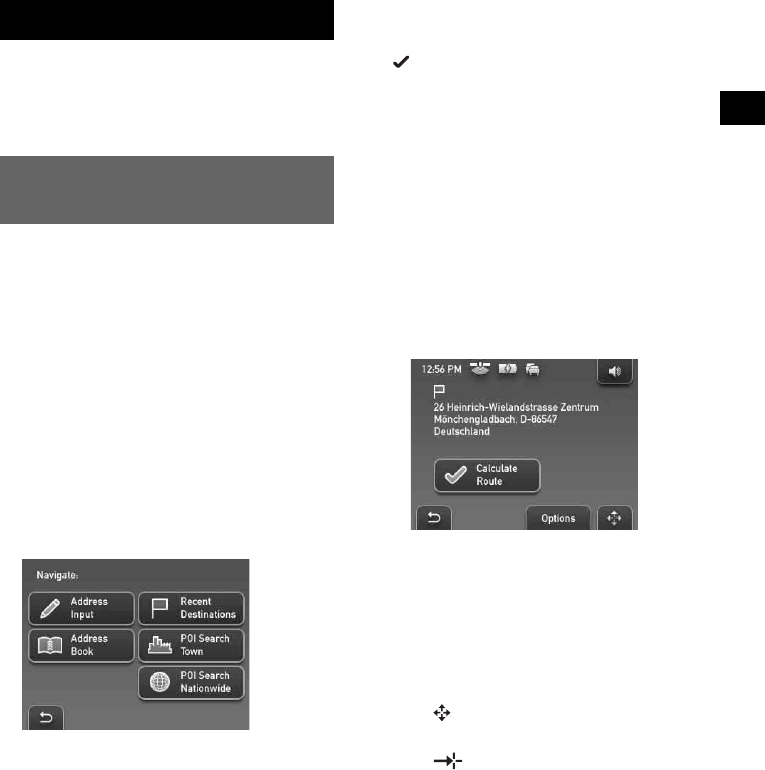
9
Route Searching
The system searches for routes automatically
after setting the destination.
Before starting, check that GPS signals are
sufficient for navigation (page 6).
Setting the destination and
starting guidance
The procedure for searching for the route and
starting route guidance is explained.
As an example, setting the destination by the
address is introduced here.
For details on setting the destination in other
ways, see “Setting the destination in other ways”
on page 10.
For your safety, park your car in a safe place,
then enter the destination information before
starting a journey.
1Show the top menu.
In the map display, touch the map.
In the menu display, press VOICE/
POSITION, then touch the map.
2Select “Navigate.”
3Select “Address Input,” then input the
address details.
Input the items in the order below, and touch
or the candidate in the list to proceed.
For details on how to input characters, see
“Keyboard operation” on page 8.
1“Country”
2“Town / Postal Code”
If it is possible to pinpoint the destination
by the selected postal code*1, the address
confirmation display appears. Select
“Calculate Route.”
3“Street / Destination”
4“No.” or “Intersection”*2
The address confirmation display appears.
*1 Available only in the UK and Netherlands.
*2 Selectable only if existent in the selected
street.
4Select “Calculate Route.”
The route is calculated, and route guidance
starts.
To fine adjust the destination point
You can jump from the address confirmation
display to the map scrolling mode, and fine
adjust the destination point.
1Touch to switch to the map scrolling mode.
2Drag the screen to adjust the destination point.
3Touch to show the map scrolling mode
menu, then select “Navigate to Here.”
For details on operations in the map scrolling
mode, see “Map scrolling mode” on page 12.

10
Setting the destination in other
ways
You can also set the destination and search for
routes by the following methods.
From the top menu, select the items in the
following order, then “Calculate Route” (if
necessary).
For details, see the supplied PDF manual.
Guidance displays
Once a route has been calculated, visual
guidance navigates you to the destination along
with audio guidance.
Information on map tool menu
1To view detailed TMC information.*1
2To adjust the volume.*2
3To show option menu.
4To switch to map scrolling mode.
*1 When the supplied (or optional) TMC cradle is
used, this appears only when the route that has
been found is congested.
*2 When the unit is powered by the built-in battery,
volume may slightly decrease.
2D Map display
Straight-ahead driving (during route guidance)
Search Nearby
Searches for routes to a POI, such as restaurant,
hotel, etc., near the current car position.
Select “Search Nearby,” then any of the
following options.
“Quick Link 1 - 3”
Searches for routes to the nearest POI of the
category stored on Quick Links. Categories on
Quick Links can be customized in the setting
menu (page 12).
“Search by Name”
Enter the name of the POI directly.
“Search by Category”
Select the desired POI category from the list.
Go Home
Searches for routes to your home when it is
registered.
Navigate
Select “Navigate,” then any of the following
options.
“POI Search Nationwide”
Searches for routes to a POI, such as airport,
etc., within the specified country.
“POI Search Town”
Searches for routes to a POI, such as restaurant,
hotel, etc., within the specified town.
“Address Book”
Searches for routes to a saved destination point.
“Recent Destinations”
Searches for routes to recently searched
destinations.
2
3 4
1
E GF
A B C
D

11
Straight-ahead driving (in other cases)
Approaching an intersection
Approaching an intersection (closer)
ACurrent time/GPS status/Battery condition/
TMC status
For details, see the supplied PDF manual.
BDistance/ETA (Estimated Time of Arrival) to
destination
CCurrent position
DDistance to next turn
ECurrent street name
FNext street name
GNorth indicator
HCurrent direction/Current speed
INext turn instruction
JBar indicator of the distance to next turn
KInstruction after next
3D Map display
You can set the 3D map display in the setting
menu (page 12).
Dynamic Route Information
This display shows the distance to the
destination, POI information, etc.
To view, from map display, select “Options” c
“Dynamic Route Info.”
For details, see the supplied PDF manual.
Route display
You can view the entire route to the destination.
To view, from map display, select “Options” c
“Show Route.”
H
I
J K
continue to next page t
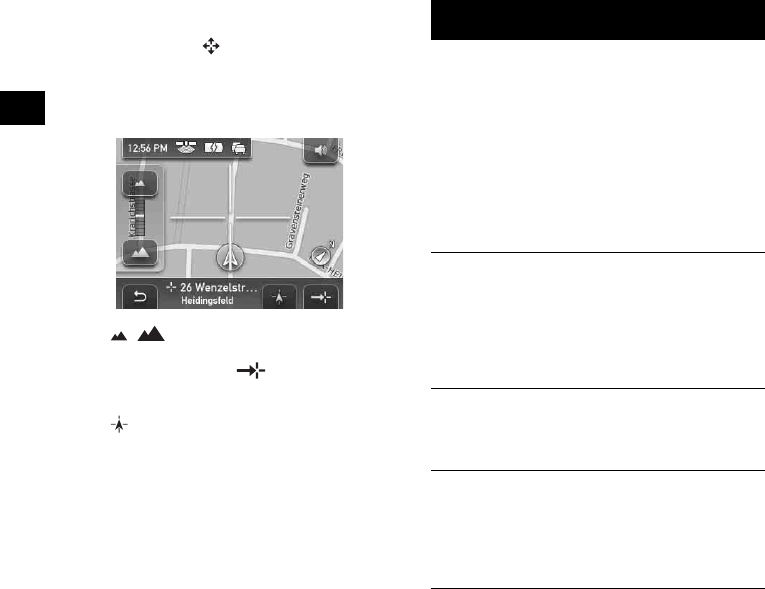
12
Map scrolling mode
You can switch to map scrolling mode from map
display by touching , whether during route
guidance or not.
In map scrolling mode, the crosshair is displayed
on the map, and you can drag the screen to scroll
the map.
Touch / to adjust map scale.
Place the intersection of the crosshair on a
desired point, then touch to show the map
scrolling mode menu, where you can set the
point as a destination, etc.
Touch to return to the current car position
display.
System Settings
Various settings related to the system and
memory are configurable.
From the top menu, select “More...” c “Settings”
c the desired category c the desired item below
to make each setting.
Several representative setting items in each
category are introduced here as examples.
For details, see the supplied PDF manual.
General Settings
Map Settings
POI Settings
Route Profile
Note
Warnings given according to map information may not
always be correct due to road works, etc. Traffic
situations and road regulations take absolute
precedence over information given by the navigation
system.
Navigation View (to select the default map
view (2D or 3D)), Show Distance/ETA to
Destination (to show/hide distance to
destination and ETA (Estimated Time of
Arrival)), etc.
Current Map (to select a map stored in the
unit).
Show POIs (to show/hide each POI), Quick
Link 1-3 (to store 3 frequently-used POI
categories, any of which can be used as a
shortcut when setting the destination).
Type of Route (to select the route search
preference), Motorways (to allow/avoid/forbid
motorways/highways), etc.

14
Additional Information
Precautions
If your car has been parked in direct sunlight,
allow the unit to cool off before operating it.
Moisture condensation
On a rainy day or in a very damp area, moisture
condensation may occur inside the display of the
unit. Should this occur, the unit will not operate
properly. In such a case, slide the POWER switch
on the bottom right of the unit to OFF position,
then wait for about an hour until the moisture has
evaporated.
Note on LCD panel
Some stationary blue, red or green dots may
appear on the monitor. These are called “bright
spots,” and can happen with any LCD. The LCD
panel is precision-manufactured with more than
99.99 % of its segments functional. However, it
is possible that a small percentage (typically 0.01
%) of the segments may not light up properly.
This will not, however, interfere with your
viewing.
Maintenance
Cleaning the suction cup
Wash and clean the surface of the suction cup if it
becomes dirty and attachment strength weakens.
Before washing, be sure to detach the suction cup
part from the cradle following the steps below.
1Holding the left knob, loosen the right
knob, then remove both knobs.
2Detach the suction cup part.
3Wash the surface of the suction cup
with water.
Clean and dry the suction cup before
reattaching.
To reattach, install the suction cup, then the left
and right knobs, and tighten the right knob.
Warning
• Never wash the suction cup without detaching
it from the cradle, as doing so may damage the
cradle.
• Do not use a cleaning solution, wash only with
water.
• Be sure to dry the suction cup before
reattaching.

15
Notes
•If the suction cup leaves a trace on the windscreen,
wipe with water.
•The dashboard may leave an impression on the
surface of the suction cup, however, it does not
affect the attachment strength.
Fuse replacement
When replacing the fuse in the car battery
adapter, be sure to use one matching the
amperage rating stated on the original fuse. If the
fuse blows, check the power connection and
replace the fuse. If the fuse blows again after
replacement, there may be an internal
malfunction. In such a case, consult your nearest
Sony dealer.
Warning
Never use a fuse with an amperage rating
exceeding the one supplied with the unit as this
could damage the unit.
Notes on unit disposal
Remove the built-in lithium-ion battery when
disposing of the unit, and return the battery to a
recycling location.
The procedure for removing the battery is
explained below.
Note
Never disassemble the unit except when disposing of
it.
1Switch off the main power by sliding
the POWER switch to the OFF
position.
2Remove the jack cover 9 (page 5).
3Remove the 2 screws on the underside
of the unit using a screwdriver.
4Slide the rear cover, then lift to open.
5Remove the battery.
6Insulate the connector terminal by
wrapping with a tape.
Fuse (2.5 A) To tighten
To remove
continue to next page t
12

16
Notes on the lithium-ion battery
•Keep the battery out of the reach of children.
•Do not hold the battery with metallic tweezers,
otherwise a short-circuit may occur.
Specifications
Main unit
Operating temperature: 5 – 45 ºC (41 – 113 ºF)
Power requirements: DC 5 V
(from supplied AC power adapter)
Connection terminals:
Cradle connector
DC IN 5V jack
USB jack
External GPS antenna (aerial) jack
Speaker: 20 × 40 mm (0.8 × 1.6 in) oval speaker
Consumption current: Approx. 0.5 A
Dimensions: Approx. 103.8 × 87.6 × 32.8 mm
(4.1 × 3.5 × 1.3 in)
(w × h × d, protruding parts excluded)
Mass: Approx. 280 g (9.9 oz)
Monitor
System: Transmissive liquid crystal display
Drive system: a-Si TFT active matrix system
Dimensions: 3.5 in (4:3)
Approx. 70.1 × 52.6, 87.6 mm
(2.8 × 2.1, 3.5 in) (h × v, d)
Segment: 230,400 (960 × 240) dots
Cradle
Operating temperature: 5 – 45 ºC (41 – 113 ºF)
Power requirements: DC 5.2 V
(from supplied 12 V car battery adapter (negative
earth))
Connection terminals:
Unit connector
DC IN 5.2V jack
TMC aerial jack (NV-U71T only)
Reception frequency: 87.5 – 108.0 MHz
(NV-U71T only)
Built-in battery charging time/usage
time
Charging time
With the supplied car battery adapter/AC power
adapter: Approx. 4.5 hours (with unit turned on),
or 2.5 hours (in standby mode)
Usage time
Up to 6.5 hours (depending on usage)
Optional accessories
External GPS Antenna: VCA-41
TMC Car Cradle Kit: NVA-CU4T
Car Install Kit: XA-49FM
Design and specifications are subject to change
without notice.
Troubleshooting
The following checklist will help you remedy
problems you may encounter with your unit.
Before going through the checklist below, check the
connection and operating procedures.
WARNING
Battery may explode if mistreated.
Do not recharge, disassemble, or dispose of
in fire.
The operation icons on the display do not
function.
An operation may take time while a map is displayed.
The unit does not turn on.
tCheck that the POWER switch on the bottom right
of the unit is in the ON position.
tCharge the built-in battery.
tCheck that the unit is securely attached to the
cradle. For details on installation, see the supplied
“Read This First” (Installation Manual).
• Halogenated flame retardants are not used in the
certain printed wiring boards.
• Use of rechargeable lithium ion batteries.
• Corrugated cardboard is used for the packaging
cushions.
• VOC (Volatile Organic Compound)-free vegetable
oil based ink is used for printing the carton.

17
Resetting the unit
If the navigation software freezes, try resetting
the unit.
Switch off the main power by sliding the
POWER switch to the OFF position, then switch
on again after approximately 10 seconds.
Note
After you switch off the main power, it may take time to
receive GPS signals when switching on again.
The built-in battery cannot be charged.
tCheck that the POWER switch on the bottom right
of the unit is in the ON position.
tIf the AC power adapter is being used, disconnect it
from the outlet, then reconnect.
tThe built-in lithium-ion battery can be charged at
temperatures between 5 – 45 ºC (41 – 113 ºF). The
battery may not be charged if the temperature
inside the unit increases because of direct sunlight
exposure, etc. This is not a malfunction.
GPS signal cannot be received.
Firstly, read the GPS overview (page 4), then check the
GPS status by selecting “More…” in the top menu c
“GPS Status.”
• The system cannot receive GPS signals due to an
obstruction.
tMove your car to a place where signals can be
received clearly.
• GPS signal reception is low.
tThe optional External GPS Antenna VCA-41
may be required for a heated or heat reflective
windscreen.
• There is an obstacle in front of the GPS aerial.
tInstall the unit where the signal is not interrupted
by the body of the car, etc.
• Signal may not be received if a window film is
attached.
tUse the optional External GPS Antenna VCA-41.
The car position on the map does not match
the current road.
The error margin of the signal from the GPS satellites
is too large. A maximum error margin of a few
hundred metres can exist.
Voice guidance cannot be heard.
The volume is set too low.
tRaise the volume (page 10).
When the unit is powered by the built-in battery,
volume may slightly decrease.
The LCD is not displayed normally.
• In high temperatures, the LCD may darken and not
display clearly. In low temperatures, afterimage may
occur on the LCD. These are not malfunctions, and
the LCD will return to normal when the temperature
returns to within the specified operating range.
• The LCD is dark.
tThe auto dimmer function may be activated
because its sensor 7 (page 5) is covered by a
hand, etc.
The cradle comes off the attachment surface.
Attachment strength weakens if the surface of the
suction cup or attachment surface becomes dirty.
tWash and clean the suction cup and the attachment
surface (page 14).
The demonstration mode starts automatically
even if no operation is performed.
tTurn off the auto demonstration mode by selecting
“More…” in the top menu c “Settings” c “General
Settings” c “Demo Mode.” Then, confirm that
“Demo Mode” is set to off.
CHG
POWER
OFFON
POWER
ONOFF

2
Keine Garantie für Datenverluste und
beschädigte Daten
Sony übernimmt keine Garantie für Datenverluste
und beschädigte Daten.
Achtung
UNTER KEINEN UMSTÄNDEN ÜBERNIMMT
SONY DIE HAFTUNG FÜR NEBEN-,
INDIREKTE ODER FOLGESCHÄDEN ODER
FÜR IRGENDWELCHE ANDEREN SCHÄDEN,
EINSCHLIESSLICH UND OHNE JEDE
EINSCHRÄNKUNG JEGLICHER HAFTUNG
FÜR ENTGANGENEN GEWINN,
ENTGANGENES EINKOMMEN,
DATENVERLUST, NUTZUNGSAUSFALL DES
PRODUKTS ODER ZUGEHÖRIGER GERÄTE,
AUSFALLZEITEN ODER ZEITAUFWAND DES
BENUTZERS, DIE AUF DIE VERWENDUNG
DIESES PRODUKTS, DER ZUGEHÖRIGEN
HARDWARE UND/ODER SOFTWARE
ZURÜCKGEHEN ODER IN VERBINDUNG
DAMIT AUFTRETEN.
Willkommen!
Danke, dass Sie sich für dieses
Bordnavigationssystem von Sony entschieden
haben. Lesen Sie diese Anleitung vor
Inbetriebnahme des Systems bitte genau durch und
bewahren Sie sie zum späteren Nachschlagen
sorgfältig auf.
FUNKTIONEN UND MERKMALE:
• Plug & Play-Unterstützung
• Vorinstallierte Europakarte (NV-U71T)
• Vorinstallierte Regionalkarte (NV-U51)
• 18 Sprachen für die Sprachführung und 17
Sprachen für die Bildschirmanzeigen zur Auswahl
• Hochwertiges 3,5-Zoll-Display mit Touchscreen
• Hoch entwickelter GPS-Empfänger mit
12 parallelen Kanälen
• Lautsprecher hoher Qualität
• RDS-TMC-kompatibel* (Traffic Message
Channel)
• Akkubetrieb
• Automatischer Dimmer
• Gesture Command (Bedienung mit dem Finger)
*Für das Modell NV-U51 als Sonderzubehör
erforderlich.
Hinweise zu dieser Anleitung
• In dieser Anleitung zur schnellen
Inbetriebnahme finden Sie Anweisungen zu
den Grundfunktionen des Systems.
Nähere Erläuterungen finden Sie im Handbuch
(PDF-Format) auf der mitgelieferten
Anwendungs-Disc (CD-ROM). Erläuterungen
zur Installation und zu den Anschlüssen finden
Sie im mitgelieferten Dokument „Read This
First“ (Installationsanleitung).
• In dieser Anleitung wird davon ausgegangen,
dass der Anwender mit dem Betriebssystem
Microsoft® Windows® vertraut ist.
Einzelheiten zum Betrieb des Computers
finden Sie im Handbuch zum Computer.
• Die Abbildungen in dieser Anleitung können
sich von dem eigentlichen Gerät unterscheiden.
• Bevor Sie das System benutzen, lesen Sie bitte
diese Anleitung und das Dokument „Read This
First“ genau durch.
• Bewahren Sie diese Anleitung sowie das
Dokument „Read This First“ zum späteren
Nachschlagen gut auf.
Wichtig!
Bitte nehmen Sie sich etwas Zeit, um
den Geräte-Pass vollständig
auszufüllen. Dieser befindet sich auf
der hinteren Umschlagseite dieser
Bedienungsanleitung.
Entsorgung von gebrauchten
elektrischen und elektronischen
Geräten (anzuwenden in den
Ländern der Europäischen Union
und anderen europäischen Ländern
mit einem separaten Sammelsystem
für diese Geräte)
Das Symbol auf dem Produkt oder seiner Verpackung
weist darauf hin, dass dieses Produkt nicht als normaler
Haushaltsabfall zu behandeln ist, sondern an einer
Annahmestelle für das Recycling von elektrischen und
elektronischen Geräten abgegeben werden muss. Durch
Ihren Beitrag zum korrekten Entsorgen dieses Produkts
schützen Sie die Umwelt und die Gesundheit Ihrer
Mitmenschen. Umwelt und Gesundheit werden durch
falsches Entsorgen gefährdet. Materialrecycling hilft, den
Verbrauch von Rohstoffen zu verringern. Weitere
Informationen über das Recycling dieses Produkts
erhalten Sie von Ihrer Gemeinde, den kommunalen
Entsorgungsbetrieben oder dem Geschäft, in dem Sie das
Produkt gekauft haben.
Geeignetes Zubehör: Autobatterieadapter/Netzteil

3
Inhalt
Achtung . . . . . . . . . . . . . . . . . . . . . . . . . . . . . . . 4
Lage und Funktion der Teile und
Bedienelemente. . . . . . . . . . . . . . . . . . . . . . . 6
Einschalten des Geräts. . . . . . . . . . . . . . . . . . . . 6
Ausführen der Grundkonfiguration . . . . . . . . . . 7
Empfangen von GPS-Signalen . . . . . . . . . . . . . 7
Grundfunktionen 8
Arbeiten mit dem Menü. . . . . . . . . . . . . . . . . . . 8
Gesture Command
(Bedienung mit dem Finger). . . . . . . . . . . . . 8
Arbeiten mit der Tastatur. . . . . . . . . . . . . . . . . . 9
Routensuche 10
Festlegen des Ziels und Starten der
Routenführung . . . . . . . . . . . . . . . . . . . . . . 10
Festlegen des Ziels auf andere Weise . . . . . . . 11
Anzeigen für die Routenführung . . . . . . . . . . . 12
Systemeinstellungen 14
Arbeiten mit der mitgelieferten
Software 15
Inhalt . . . . . . . . . . . . . . . . . . . . . . . . . . . . . 15
Anschließen an einen Computer . . . . . . . . 15
Weitere Informationen 16
Sicherheitsmaßnahmen . . . . . . . . . . . . . . . . . . 16
Hinweis zum LCD-Display . . . . . . . . . . . . . . 16
Wartung . . . . . . . . . . . . . . . . . . . . . . . . . . . . . 16
Reinigen des Saugnapfs . . . . . . . . . . . . . . . 16
Austauschen der Sicherung . . . . . . . . . . . . 17
Hinweise zur Entsorgung des Geräts . . . . . . . 17
Technische Daten . . . . . . . . . . . . . . . . . . . . . . 18
Störungsbehebung. . . . . . . . . . . . . . . . . . . . . . 19
Zurücksetzen des Geräts . . . . . . . . . . . . . . 20

4
Achtung
BITTE LESEN SIE DIESE ANLEITUNG UND
DAS MITGELIEFERTE DOKUMENT „READ
THIS FIRST“ (INSTALLATIONSANLEITUNG)
VOLLSTÄNDIG DURCH, BEVOR SIE DAS
BORDNAVIGATIONSSYSTEM INSTALLIEREN
ODER BEDIENEN. DURCH EINE
FEHLERHAFTE INSTALLATION ODER
BEDIENUNG DIESES GERÄTS KANN ES ZU
UNFÄLLEN MIT VERLETZUNGEN BIS HIN
ZUM TOD KOMMEN.
Sicherheit
• Beachten Sie unbedingt Folgendes:
– Installieren Sie das Navigationssystem an einer
sicheren Stelle, an der es die Sicht des Fahrers
nicht beeinträchtigt.
– Installieren Sie das Navigationssystem nicht
über einem Airbag.
– Platzieren Sie Kabel und Anschlussstation so,
dass sie beim Fahren nicht hinderlich sind.
– Setzen Sie das Gerät ordnungsgemäß in die
Anschlussstation ein, damit es nicht
herunterfällt.
– Reinigen Sie vor der Montage die Oberfläche
des Saugnapfs und die Befestigungsstelle. Wenn
Sie das Gerät auf dem Armaturenbrett
installieren, reinigen Sie zuvor die Stelle, an der
die mitgelieferte Folie angebracht werden soll.
Vergewissern Sie sich nach der Montage, dass
der Saugnapf gut haftet. Andernfalls könnte das
Gerät oder die Anschlussstation herunterfallen.
Wenn diese Hinweise nicht beachtet werden, kann
es beim Fahren zu gefährlichen Situationen
kommen.
• Drücken Sie nicht zu stark auf das Gerät oder die
Anschlussstation, damit sie nicht herunterfallen.
• Beachten Sie stets die örtlichen Verkehrsregeln
und -vorschriften.
• Schauen Sie während der Fahrt nicht ständig auf
das Gerät. Dies ist gefährlich, denn Sie könnten
abgelenkt werden und einen Verkehrsunfall
verursachen.
• Wenn Sie das Navigationssystem während der
Fahrt bedienen müssen, halten Sie zuvor
unbedingt an einer sicheren Stelle an.
• Modifizieren Sie das Gerät nicht.
• Zerlegen Sie das Gerät nur, wenn Sie es entsorgen
wollen.
Bei Verwendung des Geräts in
geschlossenen Räumen
• Achten Sie darauf, dass um das Netzteil bei
Gebrauch etwas Platz frei bleibt und es nicht zum
Beispiel zwischen einer Wand und einem
Möbelstück eingeklemmt ist.
• Verwenden Sie das Gerät in der Nähe einer
Steckdose. So können Sie den Netzstecker sofort
aus der Steckdose ziehen, falls es während des
Betriebs zu irgendwelchen Störungen kommt.
• Achten Sie darauf, dass keine Metallgegenstände
mit den Metallteilen des Produkts oder dem
Verbindungskabel in Berührung kommen.
Andernfalls kann es zu einem Kurzschluss
kommen und das Produkt könnte beschädigt
werden.
• Halten Sie die Metallkontakte sauber.
Umgang mit dem System
• Achten Sie darauf, dass keine Fremdkörper in den
Anschluss (qd) für die Anschlussstation des
Geräts gelangen. Andernfalls kann es zu
Fehlfunktionen kommen.
• Schalten Sie das Gerät mit der Taste ?/1 (4) aus,
nehmen Sie es von der Anschlussstation und
trennen Sie es vom Autobatterieadapter.
Andernfalls wird der Autobatterie möglicherweise
Strom entzogen. Beachten Sie Folgendes:
Wenn die Zigarettenanzünderbuchse nicht mit der
Position ACC oder I des Zündschlosses verbunden
ist, wird der eingebaute Akku auch bei
ausgeschalteter Zündung oder Nichtverwendung
des Geräts mit Strom versorgt.
• Schließen Sie ausschließlich mitgelieferte oder
gesondert erhältliche Zubehörteile
(Autobatterieadapter, Netzteil usw.) an.
• Schützen Sie das Gerät vor Feuer oder Wasser.
Andernfalls kann es zu einer Fehlfunktion
kommen.
• Wenn Sie das Fahrzeug abstellen, lassen Sie das
Gerät nicht im Fahrzeug, um zu verhindern, dass
das Gerät gestohlen oder durch hohe
Temperaturen im Wageninneren beschädigt wird.
• Beachten Sie, dass der eingebaute Akku nur bei
Temperaturen von 5 – 45 ºC geladen werden kann.
• Schützen Sie das Gerät vor hohen Temperaturen.
Andernfalls verringert sich die Kapazität des
eingebauten Akkus oder er lässt sich gar nicht
mehr aufladen.
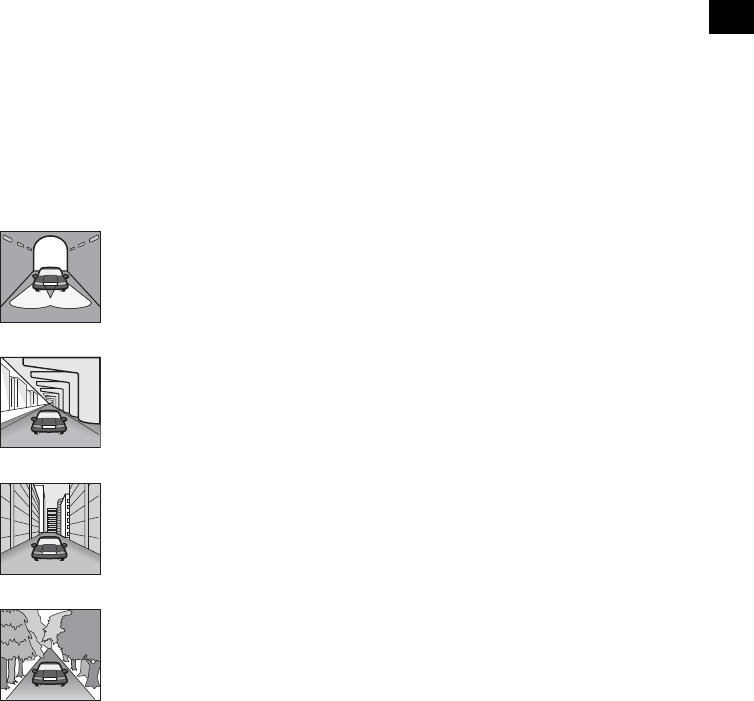
5
Das GPS-System
GPS-Satelliten (Global Positioning System) strahlen
kontinuierlich Signale aus, mit denen sich weltweit
eine relativ genaue Positionsbestimmung
vornehmen lässt. Mithilfe einer GPS-Antenne
können diese Signale empfangen und die Position
des Empfängers (Längengrad, Breitengrad und
Höhe) ermittelt werden. Für eine zweidimensionale
Positionsbestimmung (Längengrad und
Breitengrad) sind Informationen von 3 Satelliten
erforderlich. Für eine dreidimensionale
Positionsbestimmung (Längengrad, Breitengrad und
Höhe) werden die Signale von 4 Satelliten benötigt.
Da GPS-Satelliten vom US-amerikanischen
Verteidigungsministerium kontrolliert werden, gibt
es eine gewollte Fehlerspanne von bis zu 10 Metern.
Dadurch kann beim GPS-Navigationssystem die
ermittelte Position zwischen 10 und 200 Meter von
der tatsächlichen Position abweichen.
Die GPS-Signale werden von Satelliten ausgestrahlt
und sind deshalb an den folgenden Orten
möglicherweise gar nicht oder nicht einwandfrei zu
empfangen:
• In Tunneln oder Unterführungen
• Unter Autobahnen
• Zwischen hohen Gebäuden
• Zwischen hohen Bäumen mit dichtem Laubwerk
Stellen Sie das Fahrzeug nach der
Anfangsinstallation bis zu 20 Minuten an einer
sicheren, offenen Stelle (keine hohen Gebäude usw.)
ab, damit die GPS-Signale empfangen werden
können, bevor Sie das Navigationssystem in Betrieb
nehmen.
Hinweis
Wenn Sie das Gerät einschalten (ON), nachdem die
Hauptstromversorgung ausgeschaltet (OFF), der
eingebaute Akku vollständig entladen oder das Gerät
zurückgesetzt wurde, dauert es einige Zeit, bis GPS-
Signale empfangen werden.
Die Software
Lesen Sie vor Gebrauch des Systems das Dokument
„END-USER LICENSE AGREEMENT“
(Endbenutzerlizenzvertrag) bitte genau durch.

6
.
Lage und Funktion der Teile und
Bedienelemente
Näheres finden Sie auf den angegebenen Seiten.
aTaste VOICE/POSITION 8, 10
Während der Routenführung:
Abrufen der nächsten
Sprachführungsansage.
In der Menüanzeige:
Aufrufen der Karte.
In der Kartenanzeige:
Anzeigen der aktuellen Fahrzeugposition.
bDisplay/Touchscreen
cEingebaute GPS-Antenne
dTaste ?/1 (Ein/Bereitschaft) 6
Ein- bzw. Ausschalten des Geräts.
eAnzeige CHG (Laden des Akkus)
Leuchtet während des Ladevorgangs rot.
fUSB-Buchse 15
Hier können Sie über ein USB-Kabel einen
Computer anschließen.
gSensor für automatischen Dimmer
Erkennt die Helligkeit des Umgebungslichts
und passt die Helligkeit im Display
automatisch entsprechend an.
hBuchse DC IN 5V
Hier können Sie das Netzteil anschließen.
iBuchsenabdeckung
Hinweis
Wenn Sie die Buchsenabdeckung versehentlich
lösen, drücken Sie sie mit einem spitzen
Gegenstand wieder hinein.
jSchalter POWER 6, 20
Ein- bzw. Ausschalten der
Hauptstromversorgung und Zurücksetzen
des Geräts.
kLautsprecher
Gibt die Sprachführung und Warnhinweise
aus.
lBuchse für externe GPS-Antenne*
Zum Anschließen der externen GPS-
Antenne an die Anschlussstation.
mAnschluss für Anschlussstation
*Sonderzubehör
Einschalten des Geräts
Wenn Sie das Gerät zum ersten Mal benutzen,
schalten Sie die Hauptstromversorgung ein,
indem Sie den Schalter POWER in die Position
ON stellen.
Danach können Sie das Gerät ein- bzw.
ausschalten, indem Sie ?/1 oben rechts am
Hauptgerät drücken.
POWER
ONOFF
CHG
POWER
OFFON
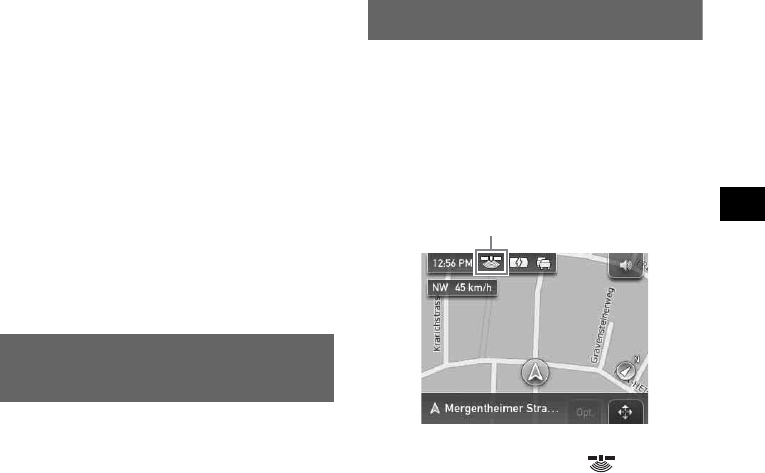
7
So schalten Sie das Gerät aus
Drücken Sie ?/1.
Das Gerät wechselt in den Bereitschaftsmodus
und die Leistungsaufnahme wird auf ein
Minimum verringert.
Hinweise
•Schalten Sie nicht die Hauptstromversorgung aus,
es sei denn, Sie wollen das Gerät mehr als
3 Monate lang nicht benutzen.
•Wenn Sie die Hauptstromversorgung aus- und dann
wieder einschalten, kann es einige Zeit dauern, bis
wieder GPS-Signale empfangen werden.
•Nehmen Sie das Gerät unbedingt von der
Anschlussstation und trennen Sie den
Autobatterieadapter von der
Zigarettenanzünderbuchse, wenn Sie das Gerät
nicht verwenden, damit der Autobatterie kein Strom
entzogen wird.
Ausführen der
Grundkonfiguration
Folgende Einstellungen können Sie mithilfe des
Anfangskonfigurationsassistenten konfigurieren.
– Sprache für die Bildschirmanzeigen und die
Sprachführung
– Entfernungsformat (Meilen/Kilometer)
– Helligkeit im Display
– 24/12-Stunden-Anzeige
– Ihre Heimatanschrift
Gehen Sie bei der Konfiguration nach den
Anweisungen im Display vor.
Sie können die vorgenommenen
Konfigurationseinstellungen später jederzeit über
das Einstellmenü ändern (Seite 14).
Empfangen von GPS-Signalen
Stellen Sie das Fahrzeug nach der
Anfangsinstallation bis zu 20 Minuten an einer
sicheren, offenen Stelle (keine hohen Gebäude
usw.) ab, damit die GPS-Signale empfangen
werden können, bevor Sie das
Navigationssystem in Betrieb nehmen. Für eine
korrekte Bestimmung der aktuellen
Fahrzeugposition werden die Signale von
mindestens 3 GPS-Satelliten benötigt.
*Das Symbol zeigt den Status des GPS-
Signalempfangs an. Die Anzeige leuchtet rot,
wenn kein Signal empfangen wird.
Anzeige für den GPS-Status*

8
Grundfunktionen
Im Folgenden wird beschrieben, wie Sie das
Gerät bedienen.
Verwenden Sie zum Bedienen des Geräts den
Touchscreen. Berühren Sie die angezeigten
Symbole vorsichtig mit dem Finger.
Hinweis
Drücken Sie nicht zu fest auf das Display und tippen
Sie nicht mit spitzen Gegenständen wie einem
Kugelschreiber usw. auf das Display.
Arbeiten mit dem Menü
Wenn Sie das Gerät mit ?/1 einschalten,
erscheint das Hauptmenü (außer bei der
Routenführung, bei der die Karte erscheint).
Wenn die Karte angezeigt wird und Sie das
Hauptmenü aufrufen wollen, berühren Sie die
Karte.
Von jeder Menüanzeige aus können Sie das
Hauptmenü aufrufen, indem Sie erst VOICE/
POSITION drücken und dann die Karte
berühren.
Gehen Sie zum Einstellen von Optionen im
Menü folgendermaßen vor.
1Rufen Sie das Hauptmenü auf.
2Berühren Sie „Mehr...“.
3Berühren Sie „Einstellungen“.
Die Liste der Einstellkategorien erscheint.
4Berühren Sie die gewünschte
Einstellkategorie, dann die
Einstelloption und nehmen Sie dann
die gewünschte Einstellung vor.
Berühren Sie zum Blättern in der Liste v/V.
Beispiel zum Einstellverfahren: Einstellen
der Standardkartenansicht
Wählen Sie „Grundeinstellungen“ c
„Navigationsanzeige“ c „2D“ oder „3D“.
Beim Arbeiten mit dem Menü:
Um zur vorherigen Anzeige zurückzuschalten,
berühren Sie oder .
Wenn Sie die Menüauswahl wieder aufheben
wollen, drücken Sie VOICE/POSITION (die
Anzeige mit der aktuellen Fahrzeugposition
erscheint).
Hinweis
Welche Optionen und Einstellungen angezeigt
werden, hängt von der ausgewählten Menüoption ab.
Gesture Command (Bedienung
mit dem Finger)
Sie können sich häufig verwendete
Bedienschritte in der Kartenanzeige (außer im
Modus zum Verschieben des Kartenausschnitts)
erleichtern, indem Sie ihnen eine
Fingerbewegung über das Display, zum Beispiel
eine Linie, zuweisen. Dies bezeichnet man als
„Gesture Command“ (Bedienung mit dem
Finger).

9
*Erläuterungen zu den Quicklinks finden Sie auf
Seite 11 und 14.
Arbeiten mit der Tastatur
Die Tastaturanzeige erscheint, wenn Text
eingegeben werden muss.
Sie können alle Zeichen in Großbuchstaben
eingeben, da das System sie automatisch
konvertiert. Bei Bedarf können Sie auch
Sonderzeichen eingeben.
*Die Liste der Wahlmöglichkeiten wird automatisch
angezeigt und gemäß der von Ihnen eingegebenen
Zeichen verkleinert.
Funktion Fingerbewegung
Startet die Navigation
zu Ihrer
Heimatanschrift Zirkumflex
Startet die Navigation
zum nächsten
Sonderziel, das als
Quicklink*
gespeichert ist
Quicklink 1
Horizontale Linie
(von links nach rechts)
Quicklink 2
Vertikale Linie
(nach unten)
Quicklink 3
Horizontale Linie
(von rechts nach links)
Funktion Vorgehen
Eingabe eines
alphabetischen
Zeichens
Berühren Sie die Taste
für das gewünschte
Zeichen.
Eingabe eines
Sonderzeichens Berühren Sie „ÂÄÁ“,
um zur
Sonderzeichentastatur zu
wechseln, berühren Sie
das gewünschte Zeichen
und dann „ABC“, um
zurückzuschalten.
Eingabe einer Ziffer Berühren Sie „123“, um
zur numerischen
Tastatur zu wechseln,
berühren Sie die
gewünschte Ziffer und
dann „ABC“, um
zurückzuschalten.
Eingabe eines
Leerzeichens Berühren Sie
Löschen eines
Zeichens Berühren Sie
Auswählen einer
Wahlmöglichkeit Berühren Sie oder
die Wahlmöglichkeit in
der Liste.
Anzeigen der Liste der
Wahlmöglichkeiten* Berühren Sie „List“.
Wahlmöglichkeiten/Eingabefeld
Anzahl der Wahlmöglichkeiten

10
Routensuche
Nachdem Sie das Ziel festgelegt haben, sucht das
System automatisch nach Routen.
Überprüfen Sie zunächst, ob die GPS-Signale für
die Navigation ausreichend stark sind (Seite 7).
Festlegen des Ziels und Starten
der Routenführung
Im Folgenden wird erläutert, wie Sie eine Route
suchen und die Routenführung starten.
Als Beispiel wird erläutert, wie Sie das Ziel
anhand der Adresse festlegen können.
Nähere Erläuterungen zu anderen Möglichkeiten,
das Ziel festzulegen, finden Sie unter „Festlegen
des Ziels auf andere Weise“ auf Seite 11.
Stellen Sie aus Sicherheitsgründen das Fahrzeug
an einer sicheren Stelle ab und geben Sie die
Zielinformationen ein, bevor Sie losfahren.
1Rufen Sie das Hauptmenü auf.
Berühren Sie in der Kartenanzeige die Karte.
Drücken Sie bei angezeigtem Menü die Taste
VOICE/POSITION und berühren Sie dann
die Karte.
2Wählen Sie „Navigation“.
3Wählen Sie „Adresse eingeben“ und
geben Sie dann die Adresse ein.
Geben Sie die einzelnen Adresselemente in
der unten angegebenen Reihenfolge ein und
berühren Sie oder die Wahlmöglichkeit in
der Liste, um fortzufahren.
Erläuterungen zum Eingeben von Zeichen
finden Sie unter „Arbeiten mit der Tastatur“
auf Seite 9.
1„Land“
2„Ort oder PLZ“
Wenn sich das Ziel schon anhand der
ausgewählten Postleitzahl identifizieren
lässt*1, erscheint eine Bestätigungsanzeige
für die Adresse. Wählen Sie „Route
berechnen“.
3„Straße / Ziel“
4„Hausnummer“ oder „Querstraße“*2
Die Bestätigungsanzeige für die Adresse
erscheint.
*1 Nur in Großbritannien und den
Niederlanden verfügbar.
*2 Nur auswählbar, wenn bei der
ausgewählten Straße vorhanden.
4Wählen Sie „Route berechnen“.
Die Route wird berechnet und die
Routenführung beginnt.

11
Präzisieren des Zielpunkts
Sie können von der Bestätigungsanzeige für die
Adresse in den Modus zum Verschieben des
Kartenausschnitts wechseln und Ihren Zielpunkt
präzisieren.
1Berühren Sie , um in den Modus zum
Verschieben des Kartenausschnitts zu
wechseln.
2Geben Sie durch Ziehen auf dem Bildschirm
den Zielpunkt präzise an.
3Berühren Sie , um das Menü für den
Modus zum Verschieben des
Kartenausschnitts aufzurufen, und wählen Sie
dann „Dorthin navigieren“.
Erläuterungen zu den Funktionen im Modus zum
Verschieben des Kartenausschnitts finden Sie
unter „Modus zum Verschieben des
Kartenausschnitts“ auf Seite 14.
Festlegen des Ziels auf andere
Weise
Zum Festlegen des Ziels und zum Suchen der
Route stehen Ihnen auch die folgenden
Möglichkeiten zur Verfügung.
Wählen Sie im Hauptmenü die Optionen in der
folgenden Reihenfolge und dann „Route
berechnen“ (sofern erforderlich) aus.
Nähere Erläuterungen finden Sie im
mitgelieferten Handbuch im PDF-Format.
in der Nähe
Dient zum Suchen der Route anhand eines
Sonderziels wie eines Restaurants, Hotels usw.
im Umkreis der aktuellen Fahrzeugposition.
Wählen Sie „in der Nähe“ und dann eine der
folgenden Optionen.
„Quicklink 1 - 3“
Sucht nach Routen zum nächstgelegenen
Sonderziel, das unter den Quicklinks in der
betreffenden Kategorie gespeichert ist.
Kategorien zu den Quicklinks können im
Einstellmenü definiert werden (Seite 14).
„Suchen nach Name“
Geben Sie einen Namen für das Sonderziel ein.
„Suchen nach Kategorie“
Wählen Sie die gewünschten
Sonderzielkategorie in der Liste aus.
Nach Hause
Dient zum Suchen der Route zu Ihrer
Heimatanschrift, sofern diese registriert ist.
Navigation
Wählen Sie „Navigation“ und dann eine der
folgenden Optionen.
„im ganzen Land“
Dient zum Suchen der Routen zu einem
Sonderziel wie einem Flughafen usw. im
angegebenen Land.
„in einem Ort“
Dient zum Suchen der Routen zu einem
Sonderziel wie einem Restaurant, Hotel usw. in
der angegebenen Stadt.
„Adressbuch“
Dient zum Suchen der Route zu einem
gespeicherten Zielpunkt.
„Letzte Ziele“
Dient zum Suchen der Route zu einem der
Ziele, nach denen zuletzt gesucht wurde.

12
Anzeigen für die Routenführung
Sobald eine Route berechnet wurde, beginnt die
visuelle und akustische Routenführung.
Informationen zum
Kartenwerkzeugmenü
1Anzeigen von detaillierten TMC-
Informationen*1
2Einstellen der Lautstärke*2
3Aufrufen des Optionsmenüs
4Wechseln in den Modus zum Verschieben des
Kartenausschnitts
*1 Wenn die mitgelieferte (oder gesondert erhältliche)
TMC-Anschlussstation verwendet wird, erscheint
diese Anzeige nur, wenn die gefundene Route
verstopft ist.
*2 Wenn das Gerät über den eingebauten Akku mit
Strom versorgt wird, kann sich die Lautstärke
etwas verringern.
2D-Kartenanzeige
Fahrt geradeaus (bei Routenführung)
Fahrt geradeaus (in anderen Fällen)
Annäherung an Kreuzung
2
3 4
1
E GF
A B C
D
H
I

13
Annäherung an Kreuzung (unmittelbar vorher)
AAktuelle Uhrzeit/GPS-Status/Akkuzustand/
TMC-Status
Nähere Erläuterungen finden Sie im
mitgelieferten Handbuch im PDF-Format.
BEntfernung zum Ziel/Geschätzte Ankunftszeit
CAktuelle Position
DEntfernung zur nächsten Abzweigung
EAktueller Straßenname
FNächster Straßenname
GAnzeige für Norden
HAktuelle Richtung/Geschwindigkeit
IAnweisung zur nächsten Abzweigung
JBalkenanzeige für Entfernung zur nächsten
Abzweigung
KNächste Anweisung nach Kreuzung
3D-Kartenanzeige
Die 3D-Kartenanzeige können Sie im
Einstellmenü auswählen (Seite 14).
Dynamische Routeninformationen
In dieser Anzeige sehen Sie die Entfernung bis
zum Ziel, Informationen zu Sonderzielen usw.
Um sie aufzurufen, wählen Sie von der
Kartenanzeige aus „Optionen“ c „Dynamische
Routeninfos“.
Nähere Erläuterungen finden Sie im
mitgelieferten Handbuch im PDF-Format.
Routenanzeige
Sie können die gesamte Route bis zum Ziel
anzeigen.
Um sie aufzurufen, wählen Sie von der
Kartenanzeige aus „Optionen“ c „Route
anzeigen“.
J K
Fortsetzung auf der nächsten Seite t

14
Modus zum Verschieben des
Kartenausschnitts
Sie können von der Kartenanzeige in den Modus
zum Verschieben des Kartenausschnitts
wechseln, indem Sie berühren. Dies ist auch
während der Routenführung möglich.
Im Modus zum Verschieben des
Kartenausschnitts wird das Fadenkreuz auf der
Karte angezeigt und Sie können den
Kartenausschnitt durch Ziehen verschieben.
Berühren Sie / , um den Kartenmaßstab
einzustellen.
Stellen Sie den Mittelpunkt des Fadenkreuzes auf
den gewünschten Punkt und berühren Sie ,
damit das Menü für den Modus zum Verschieben
des Kartenausschnitts angezeigt wird. In diesem
Menü können Sie den Punkt als Ziel usw.
festlegen.
Berühren Sie , um zur Anzeige mit der
aktuellen Fahrzeugposition zurückzuschalten.
Systemeinstellungen
Verschiedene System- und Speichereinstellungen
sind konfigurierbar.
Wählen Sie im Hauptmenü „Mehr...“ c
„Einstellungen“ c die gewünschte Kategorie c
die gewünschte Option darunter und nehmen Sie
die einzelnen Einstellungen vor.
In den folgenden Beispielen sehen Sie einige
repräsentative Einstelloptionen in den einzelnen
Kategorien.
Nähere Erläuterungen finden Sie im
mitgelieferten Handbuch im PDF-Format.
Grundeinstellungen
Aktuelle Karte
Sonderziele
Routenprofil
Hinweis
Auf der Grundlage von Kartendaten ausgegebene
Warnhinweise sind wegen Straßenbauarbeiten usw.
möglicherweise nicht immer korrekt. Die
Verkehrssituation und die Verkehrsregeln haben in
jedem Fall Vorrang vor den Informationen, die Ihnen
das Navigationssystem bietet.
Navigationsanzeige (zum Auswählen der
Standardkartenansicht (2D oder 3D)),
Entfernung zum Ziel/Ankunftszeit
anzeigen (zum Anzeigen/Ausblenden der
geschätzten Entfernung zum Ziel/Ankunftszeit
am Ziel) usw.
Aktuelle Karte (zum Auswählen einer im Gerät
gespeicherten Karte).
Sonderziele anzeigen (zum Anzeigen/
Ausblenden der einzelnen Sonderziele),
Quicklink 1-3 (zum Speichern von 3 häufig
benötigten Sonderzielkategorien, die das
Festlegen eines Ziels vereinfachen können).
Routentyp (zum Auswählen der bevorzugten
Routensuchoption), Autobahn (zum Zulassen/
Vermeiden/Ausschließen von Autobahnen) usw.

15
Arbeiten mit der mitgelieferten
Software
Im Folgenden werden die Hauptfunktionen der
Software auf der mitgelieferten CD-ROM
erläutert.
Wenn Sie die CD-ROM in den Computer
einlegen, wird automatisch der Bildschirm
angezeigt. Gehen Sie nach den Anweisungen am
Bildschirm vor.
Systemvoraussetzungen
• Betriebssystem: Windows 2000/XP
• CD-ROM-/DVD-ROM-Laufwerk
•USB-Anschluss
• CPU mit mindestens 150 MHz
Inhalt
Anschließen an einen Computer
Bevor Sie eine Verbindung zum Computer
herstellen, installieren Sie auf dem Computer die
PC-Verbindungs-Software (ActiveSync).
1Schließen Sie das Gerät über das
Netzteil und das Netzkabel an eine
Netzsteckdose an.
2Schließen Sie das Gerät über das
USB-Kabel an den Computer an.
Schließen Sie den kleinen Stecker des USB-
Kabels an die USB-Buchse am Gerät und den
großen Stecker an einen USB-Anschluss am
Computer an.
Hinweise zur Datenübertragung
Während der Übertragung dürfen Sie folgende
Schritte nicht ausführen:
– Lösen des USB-Kabels oder des Netzteils
– Ausschalten der Hauptstromversorgung, Wechseln
in den Bereitschaftsmodus oder Zurücksetzen des
Geräts
– Herunterfahren oder Neustarten des Computers
oder Wechseln in den Bereitschaftsmodus am
Computer
Wenn Sie eine laufende Datenübertragung abbrechen
möchten, klicken Sie auf die Abbruchschaltfläche am
Computerbildschirm.
PC-Verbindungs-Software installieren
Sie können PC-Anschlusssoftware (ActiveSync)
installieren.
Sprachenassistent
Sie können das Gerät mit zusätzlichen Sprachen
für die Bildschirmanzeigen und die
Sprachführung ausstatten. Nicht mehr benötigte
Sprachen können gelöscht werden.
Handbuch lesen
Sie können das Handbuch im PDF-Format
anzeigen. Es enthält weitere Informationen zur
Bedienung des Geräts.
Support
Auf die Support-Website für Sony-Navigation
kann problemlos zugegriffen werden.
Auf dieser Site finden Sie technischen Support,
wie z. B. Software-Updates, häufig gestellte
Fragen usw.

16
Weitere Informationen
Sicherheitsmaßnahmen
Wenn das Fahrzeug längere Zeit in direktem
Sonnenlicht geparkt war, lassen Sie das Gerät
etwas abkühlen, bevor Sie es einschalten.
Feuchtigkeitskondensation
Bei Regen oder bei sehr hoher Luftfeuchtigkeit
kann sich im Display des Geräts Feuchtigkeit
niederschlagen. In diesem Fall funktioniert das
Gerät nicht mehr richtig. Stellen Sie den Schalter
POWER rechts an der Unterseite des Geräts in
die Position OFF und warten Sie etwa eine
Stunde, bis die Feuchtigkeit verdunstet ist.
Hinweis zum LCD-Display
Auf dem Monitor können unbewegliche blaue,
rote oder grüne Punkte erscheinen. Solche so
genannten „Lichtpunkte“ können bei allen LCD-
Displays auftreten. Das LCD-Display wird in
einer Hochpräzisionstechnologie hergestellt, so
dass über 99,99 % der Segmente korrekt
funktionieren. Ein kleiner Prozentsatz der
Segmente (in der Regel 0,01 %) leuchtet unter
Umständen jedoch nicht ordnungsgemäß. Diese
Ausfälle beeinträchtigen die Bildqualität
allerdings nicht.
Wartung
Reinigen des Saugnapfs
Wenn die Oberfläche des Saugnapfs verschmutzt
ist, so dass er nicht mehr sicher hält, waschen
und reinigen Sie ihn.
Nehmen Sie den Saugnapf vorher unbedingt von
der Anschlussstation ab. Gehen Sie beim
Reinigen des Saugnapfs folgendermaßen vor.
1Halten Sie den linken Knopf, lockern
Sie den rechten Knopf und lösen Sie
dann beide Knöpfe.
2Nehmen Sie den Saugnapf ab.
3Waschen Sie die Oberfläche des
Saugnapfs mit Wasser.
Reinigen und trocknen Sie den Saugnapf und
bringen Sie ihn dann wieder an der
Anschlussstation an.
Setzen Sie dazu erst den Saugnapf, dann den
linken und den rechten Knopf an und drehen Sie
den rechten Knopf fest.

18
5Nehmen Sie den Akku heraus.
6Wickeln Sie Klebeband um den
Anschlusskontakt, um diesen
elektrisch zu isolieren.
Hinweise zum Lithium-Ionen-Akku
•Bewahren Sie den Akku außerhalb der Reichweite
von Kindern auf.
•Halten Sie den Akku nicht mit einer Metallpinzette.
Dies könnte zu einem Kurzschluss führen.
Technische Daten
Hauptgerät
Betriebstemperatur: 5 – 45 ºC
Betriebsspannung: 5 V Gleichstrom
(über mitgeliefertes Netzteil)
Verbindungsanschlüsse:
Anschluss für Anschlussstation
Buchse DC IN 5V
USB-Buchse
Buchse für externe GPS-Antenne
Lautsprecher: 20 × 40 mm, oval
Stromaufnahme: ca. 0,5 A
Abmessungen: ca. 103,8 × 87,6 × 32,8 mm
(B × H × T, ohne vorstehende Teile und
Bedienelemente)
Gewicht: ca. 280 g
Monitor
System: Transmissives LCD-Display
Anzeigesteuerung: a-Si-TFT-Aktivmatrixsystem
Abmessungen: 3,5 Zoll (4:3)
ca. 70,1 × 52,6, 87,6 mm (h × v, D)
Segment: 230.400 (960 × 240) Punkte
Anschlussstation
Betriebstemperatur: 5 – 45 ºC
Betriebsspannung: 5,2 V Gleichstrom
(über mitgelieferten 12-V-Autobatterieadapter
(negative Erdung))
Verbindungsanschlüsse:
Anschluss für Gerät
Buchse DC IN 5.2V
TMC-Antennenbuchse (nur NV-U71T)
Empfangsfrequenzbereich: 87,5 – 108,0 MHz
(nur NV-U71T)
Ladedauer/Betriebsdauer des
eingebauten Akkus
Ladedauer
Mit dem mitgelieferten Autobatterieadapter/
Netzteil: ca. 4,5 Stunden (bei eingeschaltetem
Gerät) bzw. 2,5 Stunden (im Bereitschaftsmodus)
Betriebsdauer
Bis zu 6,5 Stunden, je nach
Gebrauchsbedingungen
VORSICHT
Die Batterie kann bei falscher Handhabung
explodieren!
Auf keinen Fall darf sie aufgeladen,
auseinandergenommen oder ins Feuer
geworfen werden.
Entsorgungshinweis: Bitte werfen Sie nur
entladene Batterien in die Sammelboxen beim
Handel oder den Kommunen. Entladen sind
Batterien in der Regel dann, wenn das Gerät
abschaltet und „Batterie leer“ signalisiert oder
nach längerer Gebrauchsdauer der Batterien
nicht mehr einwandfrei funktioniert.
Um sicherzugehen, kleben Sie die Batteriepole
z. B. mit einem Klebestreifen ab oder geben Sie
die Batterien einzeln in einen Plastikbeutel.
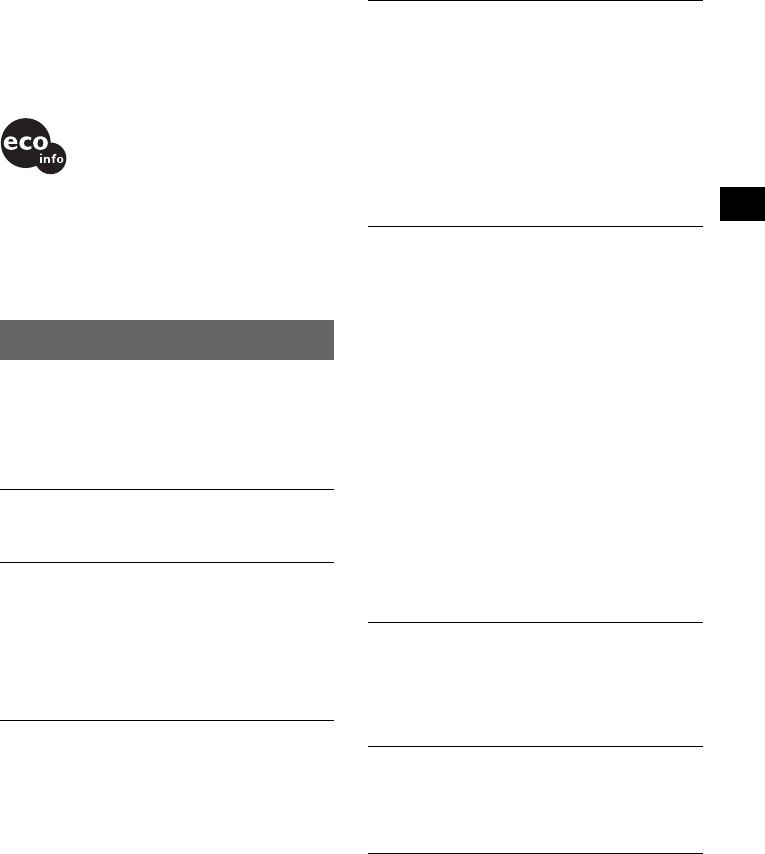
19
Sonderzubehör
Externe GPS-Antenne: VCA-41
TMC-Autoanschlusssatz: NVA-CU4T
Autoeinbausatz: XA-49FM
Änderungen, die dem technischen Fortschritt dienen,
bleiben vorbehalten.
Störungsbehebung
Anhand der folgenden Checkliste können Sie die
meisten Probleme, die möglicherweise an Ihrem
Gerät auftreten, selbst beheben.
Bevor Sie die folgende Checkliste durchgehen,
überprüfen Sie bitte zunächst, ob Sie das Gerät
richtig angeschlossen und bedient haben.
Die Funktionssymbole auf dem Display
funktionieren nicht.
Wenn eine Karte angezeigt wird, dauert es eventuell
eine Weile, bis Funktionen ausgeführt werden.
Das Gerät lässt sich nicht einschalten.
tVergewissern Sie sich, dass sich der Schalter
POWER rechts an der Unterseite des Geräts in der
Position ON befindet.
tLaden Sie den eingebauten Akku.
tVergewissern Sie sich, dass das Gerät fest auf der
Anschlussstation sitzt. Erläuterungen zur
Installation finden Sie im mitgelieferten Dokument
„Read This First“ (Installationsanleitung).
• In bestimmten Leiterplatten werden keine
halogenierten Flammschutzmittel verwendet.
• Verwendung von wiederaufladbaren Lithiumionen-
Akkus.
• Einsatz von Wellpappe als Transportschutz.
• Die Druckfarbe basiert auf Pflanzenölen, frei von
leicht flüchtigen organischen Substanzen.
Der eingebaute Akku lässt sich nicht laden.
tVergewissern Sie sich, dass sich der Schalter
POWER rechts an der Unterseite des Geräts in der
Position ON befindet.
tWenn das Netzteil verwendet wird, trennen Sie es
von der Netzsteckdose und schließen Sie es dann
wieder an.
tDer eingebaute Akku kann bei Temperaturen von
5 – 45 ºC geladen werden kann. Wenn die
Temperatur im Geräteinneren aufgrund von
direktem Sonnenlicht usw. steigt, lässt sich der
Akku möglicherweise nicht laden. Dies ist keine
Fehlfunktion.
Es wird kein GPS-Signal empfangen.
Lesen Sie zunächst die Erläuterungen zum GPS-
System (Seite 5) und überprüfen Sie dann den GPS-
Status, indem Sie im Hauptmenü „Mehr…“ c „GPS-
Status“ wählen.
• Aufgrund von Hindernissen kann das System keine
GPS-Signale empfangen.
tStellen Sie das Fahrzeug an einer Stelle ab, an der
die Signale deutlich empfangen werden.
• Der GPS-Empfang ist schlecht.
tBei beheizbaren bzw. Wärme abweisenden
Windschutzscheiben wird möglicherweise die
gesondert erhältliche externe GPS-Antenne
VCA-41 benötigt.
• Vor der GPS-Antenne befindet sich ein Hindernis.
tInstallieren Sie das Gerät an einer Stelle, an der
das Signal nicht durch die Karosserie usw.
blockiert wird.
• Wenn sich auf der Windschutzscheibe eine Folie
befindet, werden möglicherweise keine Signale
empfangen.
tVerwenden Sie die gesondert erhältliche externe
GPS-Antenne VCA-41.
Die auf der Karte angezeigte Position des
Autos entspricht nicht der tatsächlichen
Position.
Dies ist auf die Fehlerspanne beim GPS-
Satellitensignal zurückzuführen. Dadurch kann es zu
Abweichungen von einigen hundert Metern von der
tatsächlichen Position kommen.
Die Sprachführung ist nicht zu hören.
Die Lautstärke ist zu niedrig.
tErhöhen Sie die Lautstärke (Seite 12).
Wenn das Gerät über den eingebauten Akku mit
Strom versorgt wird, kann sich die Lautstärke etwas
verringern.
Fortsetzung auf der nächsten Seite t

20
Zurücksetzen des Geräts
Wenn die Navigationssoftware abstürzt, setzen
Sie das Gerät zurück.
Schalten Sie dazu die Hauptstromversorgung
aus, indem Sie den Schalter POWER in die
Position OFF stellen. Schalten Sie das Gerät
nach etwa 10 Sekunden wieder ein.
Hinweis
Wenn Sie die Hauptstromversorgung aus- und dann
wieder einschalten, kann es einige Zeit dauern, bis
wieder GPS-Signale empfangen werden.
Die Anzeige auf dem LCD-Display ist nicht
normal.
• Bei hohen Temperaturen verdunkelt sich
möglicherweise das LCD-Display und die Anzeige
ist nicht mehr deutlich erkennbar. Bei niedrigen
Temperaturen können auf dem LCD-Display
Nachbilder erscheinen. Hierbei handelt es sich nicht
um Fehlfunktionen. Die Phänomene verschwinden,
sobald wieder die normale Betriebstemperatur
erreicht ist.
• Die Anzeige auf dem LCD-Display ist zu dunkel.
tDer automatische Dimmer wurde möglicherweise
aktiviert, da der Sensor 7 (Seite 6) von einer
Hand o. ä. abgedeckt wurde.
Die Anschlussstation löst sich von der
Befestigungsstelle.
Die Haftfähigkeit des Saugnapfs verringert sich, wenn
seine Oberfläche oder die Befestigungsstelle
verschmutzt ist.
tWaschen und reinigen Sie den Saugnapf und die
Befestigungsstelle (Seite 16).
Der Demo-Modus beginnt automatisch, obwohl
das Gerät nicht bedient wurde.
tZum Deaktivieren des automatischen Demo-Modus
wählen Sie im Hauptmenü „Mehr…“ c
„Einstellungen“ c „Grundeinstellungen“ c
„Demo-Modus“. Stellen Sie sicher, dass „Demo-
Modus“ deaktiviert ist.
CHG
POWER
OFFON
POWER
ONOFF
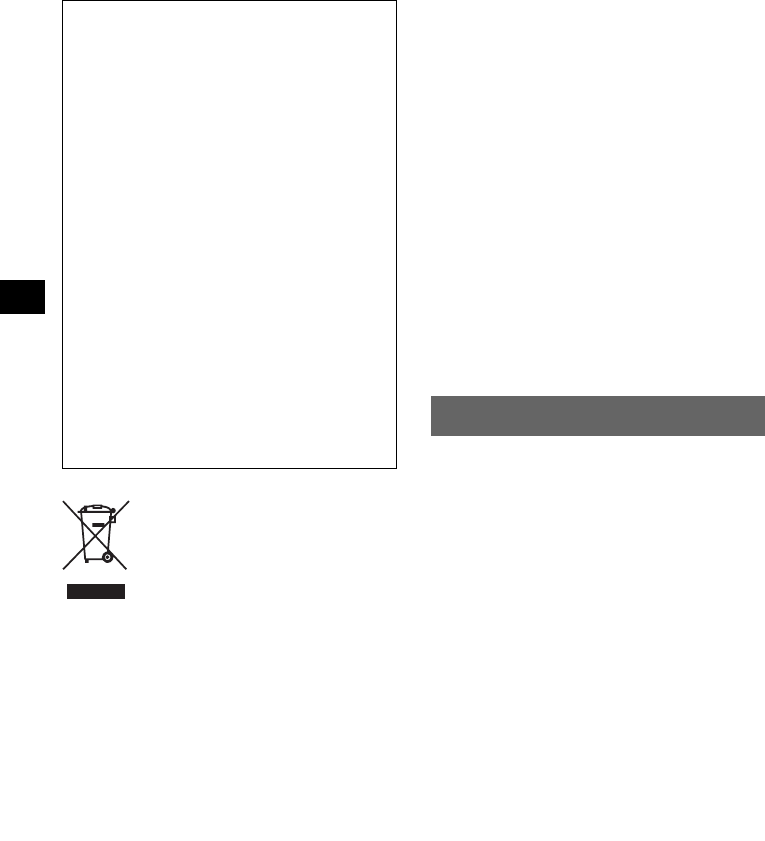
2
La garantie ne couvre ni la perte, ni
la détérioration des données
Sony n’offre aucune garantie contre la perte ou la
détérioration des données.
Attention
EN AUCUN CAS SONY NE POURRA ETRE
TENUE RESPONSABLE DE TOUT
DOMMAGE, DIRECT OU INDIRECT DE
QUELQUE NATURE QUE CE SOIT, OU DE
TOUT PREJUDICE (SANS QUE LA LISTE CI-
APRES PUISSE ETRE CONSIDEREE
COMME LIMITATIVE), TEL QUE PERTE DE
BENEFICE, PERTE DE REVENU, PERTE DE
DONNEES, PERTE D’USAGE DE
L’EQUIPEMENT OU DE N’IMPORTE QUEL
EQUIPEMENT ASSOCIE, INDISPONIBILITE,
PERTE DE TEMPS PAR L’ACHETEUR
IMPUTABLE A L’USAGE OU PROVENANT
DE L’USAGE DE CE PRODUIT, DE SON
MATERIEL ET/OU DE SON LOGICIEL.
Félicitations !
Nous vous remercions d’avoir fait l’acquisition
de ce système de navigation personnel de Sony.
Avant de mettre ce système en service, lisez
attentivement ce manuel et conservez-le pour
toute référence ultérieure.
CARACTERISTIQUES :
• Fonctionnalité « Plug and Play »
• Pré-installation de la carte des pays d’Europe
(NV-U71T)
• Pré-installation des cartes régionales (NV-U51)
• 18 langues peuvent être sélectionnées pour le
guidage vocal et 17 langues peuvent être
sélectionnées pour l’affichage à l’écran
• Ecran tactile de 3,5" de qualité supérieure
• Récepteur GPS à 12 canaux parallèles, issu de
la dernière technologie GPS
• Haut-parleur de haute qualité
• Compatible RDS-TMC (Traffic Message
Channel)*
• Fonctionnement sur pile
• Fonction de régulateur automatique de luminosité
• Fonction Gesture Command (commande
gestuelle)
*Accessoire en option requis pour le NV-U51.
A propos de ce mode d’emploi
• Ce guide de démarrage rapide contient des
instructions relatives aux opérations de base
de ce produit.
Pour plus d’informations, reportez-vous au
mode d’emploi au format PDF disponible
sur le disque de l’application fourni (CD-
ROM). Pour plus d’informations sur
l’installation et les raccordements, consultez
le guide « Read This First » (manuel
d’installation).
• Le contenu de ce manuel est rédigé pour des
utilisateurs déjà habitués à utiliser le système
d’exploitation Microsoft® Windows®. Pour
plus d’informations concernant l’utilisation
de l’ordinateur, reportez-vous au mode
d’emploi de celui-ci.
• Il est possible que les illustrations contenues
dans ce manuel diffèrent de votre appareil.
• Avant de mettre ce système en service, lisez
attentivement ce manuel ainsi que le guide
« Read This First ».
• Conservez ce mode d’emploi ainsi que le
guide « Read This First » pour toute
référence ultérieure.
Traitement des appareils électriques
et électroniques en fin de vie
(Applicable dans les pays de l’Union
Européenne et aux autres pays
européens disposant de systèmes
de collecte sélective)
Ce symbole, apposé sur le produit ou sur son emballage,
indique que ce produit ne doit pas être traité avec les
déchets ménagers. Il doit être remis à un point de collecte
approprié pour le recyclage des équipements électriques et
électroniques. En s’assurant que ce produit est bien mis au
rebut de manière appropriée, vous aiderez à prévenir les
conséquences négatives potentielles pour l’environnement
et la santé humaine. Le recyclage des matériaux aidera à
préserver les ressources naturelles. Pour toute information
supplémentaire au sujet du recyclage de ce produit, vous
pouvez contacter votre municipalité, votre déchetterie ou
le magasin où vous avez acheté le produit.
Accessoires compatibles : Adaptateur pour batterie de
voiture/Adaptateur secteur
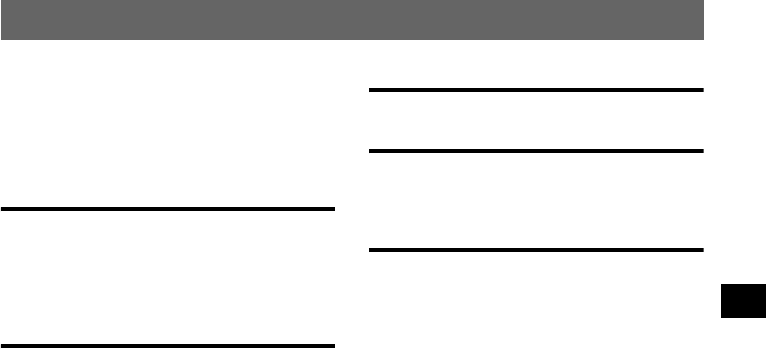
3
Table des matières
Avertissement . . . . . . . . . . . . . . . . . . . . . . . . . . 4
Emplacement des commandes. . . . . . . . . . . . . . 6
Mise en service de l’appareil. . . . . . . . . . . . . . . 6
Configuration initiale. . . . . . . . . . . . . . . . . . . . . 7
Réception des signaux GPS. . . . . . . . . . . . . . . . 7
Opérations de base 8
Utilisation des menus . . . . . . . . . . . . . . . . . . . . 8
Fonction Gesture Command
(commande gestuelle). . . . . . . . . . . . . . . . . . 9
Utilisation du clavier . . . . . . . . . . . . . . . . . . . . . 9
Recherche d’un itinéraire 10
Définition de la destination et démarrage du
radioguidage . . . . . . . . . . . . . . . . . . . . . . . . 10
Définition de la destination par
d’autres moyens . . . . . . . . . . . . . . . . . . . . . 11
Ecrans de radioguidage . . . . . . . . . . . . . . . . . . 12
Réglages du système 14
Utilisation du logiciel fourni 14
Contenus. . . . . . . . . . . . . . . . . . . . . . . . . . . 14
Raccordement à votre ordinateur . . . . . . . . 15
Informations complémentaires 15
Précautions . . . . . . . . . . . . . . . . . . . . . . . . . . . 15
Remarque sur le panneau LCD. . . . . . . . . . . . 15
Entretien . . . . . . . . . . . . . . . . . . . . . . . . . . . . . 16
Nettoyage de la ventouse . . . . . . . . . . . . . . 16
Remplacement du fusible. . . . . . . . . . . . . . 16
Remarques sur la mise au rebut de
l’appareil . . . . . . . . . . . . . . . . . . . . . . . . . . 17
Spécifications . . . . . . . . . . . . . . . . . . . . . . . . . 18
Dépannage . . . . . . . . . . . . . . . . . . . . . . . . . . . 18
Réinitialisation de l’appareil . . . . . . . . . . . 19

4
Avertissement
VEUILLEZ LIRE CE MANUEL AINSI QUE LE
GUIDE READ THIS FIRST (MANUEL
D’INSTALLATION) FOURNI EN ENTIER
AVANT D’INSTALLER OU D’UTILISER VOTRE
SYSTEME DE NAVIGATION PERSONNEL.
UNE INSTALLATION OU UN USAGE
INCORRECT DE CET APPAREIL PEUT
ENTRAINER UN ACCIDENT, DES BLESSURES
OU LA MORT.
Sécurité
• Veillez à :
– installer le système de navigation dans un
endroit sûr où il ne gênera pas la vision du
conducteur ;
– ne pas installer l’appareil au-dessus d’un airbag ;
– placer les câbles et le support à un endroit où ils
ne gênent pas la conduite ;
– fixer l’appareil correctement sur le support, pour
éviter toute chute ;
– nettoyer la surface de la ventouse et de l’endroit
choisi pour la fixation avant de procéder à celle-
ci. Si vous l’installez sur le tableau de bord,
nettoyez la surface sur laquelle la feuille fournie
sera apposée. Vérifiez également que la ventouse
est bien fixée après son installation, sinon
l’appareil ou le support risque de tomber.
Si vous ne le faites pas, vous risquez de ne pas être
en sécurité pour conduire.
• N’exercez pas une force excessive sur l’appareil
ou le support car il risque de tomber.
• Vous devez vous conformer aux réglementations,
aux lois et au code de la route en vigueur dans
votre pays.
• Ne regardez pas l’appareil en permanence lorsque
vous conduisez. Cela est dangereux et peut
provoquer un accident.
• Si vous devez utiliser le système de navigation
pendant que vous conduisez, arrêter tout d’abord
votre véhicule dans un endroit qui ne présente
aucun danger.
• Ne modifiez pas l’appareil.
• N’essayez pas de démonter l’appareil sauf pour le
mettre au rebut.
Lors de l’utilisation de l’appareil à l’intérieur
• N’utilisez pas l’adaptateur secteur dans un endroit
confiné, coincé entre un mur et des meubles par
exemple.
• Utilisez ce produit à proximité d’une prise secteur.
Ainsi, la fiche d’alimentation pourra être
débranchée immédiatement de la prise secteur
pour couper l’alimentation en cas d’anomalie en
cours d’utilisation.
• Veillez à ce qu’aucun objet métallique ne touche
les pièces métalliques du produit ni le câble de
raccordement. Sinon un court-circuit pourrait se
produire et endommager le produit.
• Gardez toujours les contacts métalliques bien
propres.
Manipulation
• Aucun corps étranger ne doit pénétrer dans le
connecteur du support (qd) de l’appareil, car cela
risquerait de provoquer un problème de
fonctionnement.
• Mettez l’appareil hors tension en appuyant sur
?/1 (4), retirez-le du support, puis débranchez
l’adaptateur pour batterie de voiture, sinon la
batterie de la voiture risque de se décharger.
Vérifiez les éléments suivants :
Si l’allume-cigare de votre voiture n’est pas
raccordé à la position ACC (Accessoires) de votre
clé de contact, la batterie intégrée de l’appareil
continue à être alimentée, même si vous avez
coupé le contact ou si l’appareil n’est pas utilisé.
• Ne raccordez aucun accessoire (adaptateur pour
batterie de voiture, adaptateur secteur, etc.) autres
que ceux fournis ou en option.
• N’exposez pas l’appareil au feu ou à l’eau, ceci
risquerait de provoquer un problème de
fonctionnement.
• Pensez à retirer l’appareil lorsque vous quittez la
voiture, pour éviter les risques de vol ou de
détérioration causée par la chaleur à l’intérieur de
la voiture.
• Notez que la batterie intégrée ne peut être chargée
à des températures en dehors d’une plage
comprise entre 5 et 45 ºC.
• Ne laissez pas l’appareil exposé à des
températures élevées car la capacité de la batterie
intégrée risque de se détériorer ou vous risquez de
ne plus pouvoir la recharger.

5
A propos du GPS
Les satellites GPS (Global Positioning System)
émettent continuellement des signaux de
positionnement en tout point de la terre. Grâce à une
antenne GPS qui reçoit ces signaux, les utilisateurs
peuvent être informés de leur position (latitude,
longitude, altitude). Pour générer une position en
deux dimensions (latitude et longitude), les
informations doivent provenir de 3 satellites et pour
un positionnement en trois dimensions (latitude,
longitude et altitude), 4 satellites sont nécessaires.
Etant donné que les satellites GPS sont contrôlés par
le Ministère de la Défense des Etats-Unis, il existe
une marge d’erreur délibérée de l’ordre de quelques
mètres à 10 mètres. Par conséquent, le système de
navigation GPS peut contenir une erreur comprise
entre 10 mètres et 200 mètres environ, selon les
circonstances.
Les informations GPS étant obtenues à l’aide des
signaux émis par des satellites, il peut être difficile,
voire impossible, d’obtenir des informations lorsque
le système GPS est utilisé dans les endroits
suivants :
• Tunnel ou souterrain
• Etage inférieur d’une autoroute à deux voies
superposées
• Lieux entourés de bâtiments très élevés
• Routes bordées de grands arbres au feuillage
dense
Après l’installation initiale, avant d’utiliser le
système de navigation, garez votre voiture dans un
endroit sûr et dégagé (sans bâtiments élevés, etc.)
pendant 20 minutes environ au maximum pour que
les signaux GPS soient captés.
Remarque
La réception d’un signal GPS demande quelques
instants lorsque vous mettez l’appareil sur ON après
avoir réglé l’alimentation principale sur OFF, après
avoir complètement déchargé la batterie intégrée ou
après avoir réinitialisé l’appareil.
A propos du Logiciel
Veuillez lire attentivement le « END-USER
LICENCE AGREEMENT » (accord de licence
utilisateur final) avant utilisation.
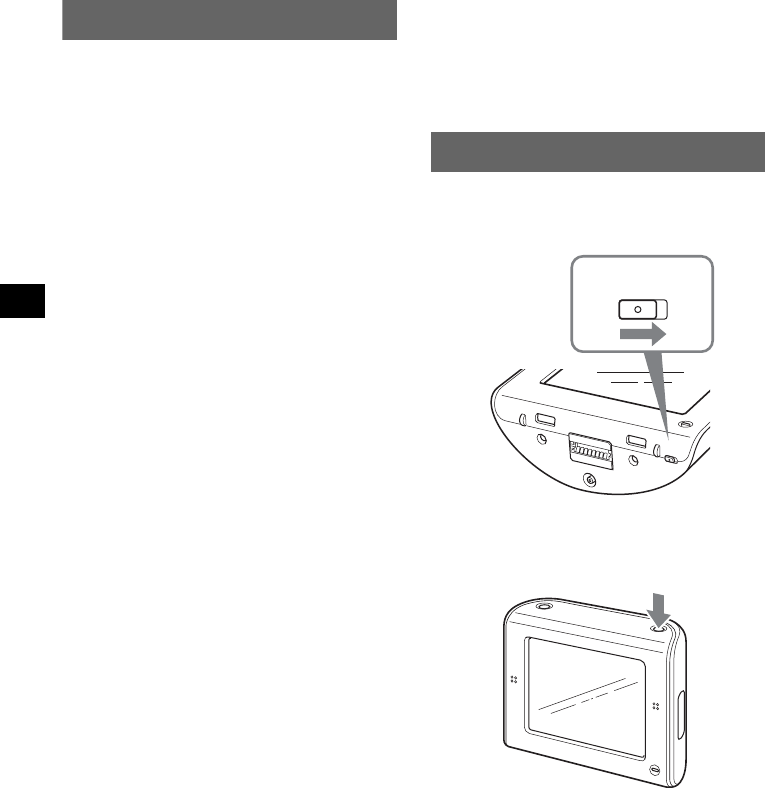
6
Emplacement des commandes
Reportez-vous aux pages indiquées pour obtenir
plus d’informations.
aTouche VOICE/POSITION 8, 10
En cours de radioguidage :
Pour écouter le guidage vocal suivant.
Dans l’écran de menu :
Pour afficher la carte.
Lors de l’affichage de la carte :
Pour afficher la position actuelle du véhicule.
bFenêtre d’affichage/écran tactile
cAntenne GPS intégrée
dTouche ?/1 (mise sous tension/veille)
6
Permet de mettre l’appareil sous/hors
tension.
eTémoin CHG (charge de la batterie)
S’allume en rouge en cours de chargement.
fPrise USB 15
Permet de raccorder un ordinateur via un
câble USB.
gCapteur du régulateur automatique de
luminosité
Permet de détecter la lumiere ambiante et de
régler automatiquement la luminosité de
l’écran.
hPrise DC IN 5V
Permet de raccorder l’adaptateur secteur.
iCache-prise
Remarque
Si vous enlevez accidentellement le cache-prise,
utilisez un objet pointu pour le remettre en place.
jInterrupteur POWER 6, 19
Permet de mettre l’appareil sous/hors tension
et de le réinitialiser.
kHaut-parleur
Emet le guidage vocal et les avertissements.
lPrise d’antenne GPS externe*
Permet de raccorder l’antenne GPS externe
au support.
mConnecteur du support
*Accessoire en option
Mise en service de l’appareil
Lors de la première utilisation, mettez l’appareil
principal sous tension en faisant glisser
l’interrupteur POWER en position ON.
Vous pouvez ensuite mettre l’appareil sous ou
hors tension en appuyant sur ?/1 en haut à droite
de l’appareil.
Pour mettre l’appareil hors tension
Appuyez sur ?/1.
L’appareil passe en mode de veille permettant
ainsi une consommation d’énergie minimale.
POWER
ONOFF
CHG
POWER
OFFON
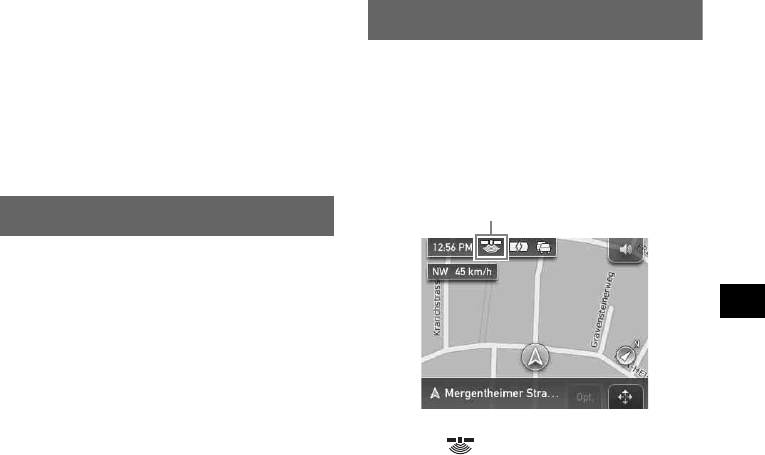
7
Remarques
•Ne mettez pas l’appareil principal hors tension à
moins qu’il ne soit pas utilisé pendant plus de 3
mois.
•Si vous coupez l’alimentation principale, la réception
des signaux GPS peut prendre quelques instants
lorsque vous remettez l’appareil sous tension.
•Veillez à retirer l’appareil du support et à débrancher
l’adaptateur pour batterie de voiture lorsque
l’appareil n’est pas utilisé afin d’éviter que la batterie
ne se décharge.
Configuration initiale
Les paramètres suivants peuvent être configurés
dans le Startup Configuration Wizard.
– langue d’affichage à l’écran et du guidage vocal
– Unité de distance (miles/kilomètres)
– Luminosité de l’écran
– Indication de l’heure par cycle de 24/12 heures
– Adresse de votre domicile
Suivez les instructions à l’écran pour procéder à
la configuration.
Les paramètres ci-dessus peuvent être configurés
plus précisément dans le menu de réglage, à tout
moment (page 14).
Réception des signaux GPS
Après l’installation initiale, avant d’utiliser le
système de navigation, garez votre voiture dans
un endroit sûr et dégagé (sans bâtiments élevés,
etc.) pendant 20 minutes environ au maximum
pour que les signaux GPS soient captés. Ce
système doit recevoir des signaux de 3 satellites
GPS au minimum pour calculer correctement la
position du véhicule.
*L’icône indique l’état de la réception du signal GPS.
Le témoin s’allume en rouge lorsque le signal
ne peut être reçu.
Témoin d’état du GPS*

8
Opérations de base
Les principales procédures d’utilisation du
système sont expliquées de manière détaillée.
Les opérations générales peuvent être effectuées
à partir de l’écran tactile. Touchez doucement les
icônes affichées avec le doigt.
Remarque
N’exercez pas de pression excessive sur l’écran et
n’utilisez pas d’objet pointu comme un crayon, etc.
pour tapoter l’écran.
Utilisation des menus
Le menu principal apparaît lorsque vous mettez
l’appareil sous tension en appuyant sur ?/1 (sauf
si vous êtes en radioguidage. Dans ce cas, c’est la
carte qui apparaît).
Pour afficher le menu principal à partir de
l’affichage de la carte, touchez celle-ci.
Pour revenir au menu principal à partir de
n’importe quel écran de menu, appuyez sur
VOICE/POSITION, puis touchez la carte.
Vous pouvez accéder aux rubriques du menu en
suivant les procédures ci-dessous.
1Affichage du menu principal.
2Touchez « Plus… ».
3Touchez « Configurations ».
La liste des catégories de réglage apparaît.
4Touchez la catégorie de réglage et le
paramètre de réglage de votre choix,
puis procédez au réglage souhaité.
Touchez v/V pour faire défiler la liste.
Exemple de procédure : réglage de
l’affichage de la carte par défaut
Sélectionnez « Réglages de base » c
« Affichage de la navigation » c «2D» ou
«3D».
En cours d’utilisation du menu :
Pour revenir à l’écran précédent, touchez ou
.
Pour annuler la sélection du menu, appuyez sur
VOICE/POSITION (l’affichage de la position
actuelle du véhicule apparaît).
Remarque
Les commandes du menu et la manière d’effectuer les
paramétrages varient selon le menu sélectionné.

9
Fonction Gesture Command
(commande gestuelle)
Les opérations fréquentes peuvent être exécutées
facilement sur les affichages de cartes (sauf en
mode de défilement de la carte), en affectant un
trait tracé avec le doigt à l’écran, comme une
ligne, etc. Il s’agit de la fonction Gesture
Command (commande gestuelle).
*Pour plus d’informations sur les raccourcis,
reportez-vous aux page 11 et 14.
Utilisation du clavier
Le clavier est affiché lorsque vous devez saisir du
texte.
Il vous suffit de saisir des caractères en
majuscule car le système les convertit
automatiquement en caractères appropriés. Vous
pouvez saisir des caracteres spéciaux si
nécessaire.
*La liste des candidats s’affiche automatiquement
lorsque les candidats se restreignent au fur et à
mesure que vous poursuivez la saisie des
caractères.
Pour Dessinez
démarrer une
navigation vers votre
domicile un accent circonflexe.
démarrer une
navigation vers le CI
le plus proche,
enregistré sous les
raccourcis*
Raccourci 1
ligne horizontale
(de gauche à droite).
Raccourci 2
ligne verticale
(vers le bas).
Raccourci 3
ligne horizontale
(de droite à gauche).
Pour Touchez
saisir un caractère
alphabétique la touche du caractère
souhaité.
saisir un caractère
spécial « ÂÄÁ » pour basculer
vers le clavier des
caractères spéciaux, puis
sur le caractère
souhaité ; touchez
ensuite « ABC » pour
revenir au clavier
alphabétique.
saisir un numéro « 123 » pour basculer
vers le clavier
numérique, puis sur la
touche numérique
souhaitée ; touchez
ensuite « ABC » pour
revenir au clavier
alphabétique.
saisir un espace
supprimer un caractère
sélectionner un
candidat ou le candidat dans
la liste.
afficher la liste des
candidats* «List»
Candidat/zone d’entrée
Nombre de candidats

10
Recherche d’un itinéraire
Dès que la destination est définie, le système
recherche automatiquement des itinéraires.
Avant de commencer, vérifiez que les signaux
GPS sont suffisants pour permettre la navigation
(page 7).
Définition de la destination et
démarrage du radioguidage
La procédure à suivre pour rechercher l’itinéraire
et démarrer le radioguidage est décrite ci-
dessous.
Dans l’exemple utilisé ici, la destination est
définie par l’adresse.
Pour plus d’informations sur la définition de la
destination par d’autres moyens, reportez-vous à
la section « Définition de la destination par
d’autres moyens » à la page 11.
Pour votre sécurité, garez votre véhicule dans un
endroit sûr, puis saisissez la destination avant le
départ.
1Affichage du menu principal.
Touchez la carte lorsqu’elle s’affiche.
Dans l’écran de menu, appuyez sur VOICE/
POSITION, puis touchez la carte.
2Sélectionnez « Navigation ».
3Sélectionnez « Saisir adresse », puis
saisissez l’adresse.
Saisissez les options dans l’ordre ci-dessous,
puis touchez ou le candidat dans la liste
pour poursuivre.
Pour plus de détails sur la manière de saisir
les caractères, reportez-vous à la section
« Utilisation du clavier » à la page 9.
1«Pays»
2« Localité ou code postal »
S’il est possible d’identifier la destination
à l’aide du code postal sélectionné*1,
l’écran de confirmation de l’adresse
apparaît. Sélectionnez « Calculer
l’itinéraire ».
3« Route / Destination »
4« N° de rue » ou « Intersection »*2
L’écran de confirmation de l’adresse
s’affiche.
*1 Disponible uniquement au Royaume-Uni et
aux Pays-Bas.
*2 Peut uniquement être sélectionné si
disponible dans la rue sélectionnée.
4Sélectionnez « Calculer l’itinéraire ».
L’itinéraire est calculé, puis le radioguidage
commence.
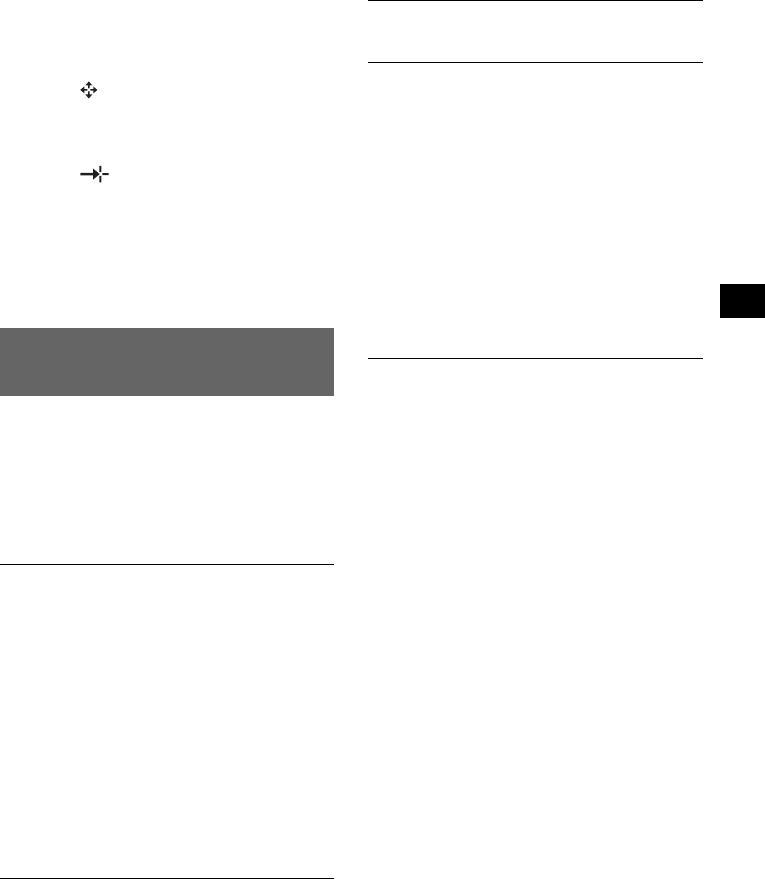
11
Pour affiner le point de destination
Vous pouvez passer directement de l’écran de
confirmation de l’adresse au mode de défilement
de la carte et affiner le point de destination.
1Touchez pour passer au mode de
défilement de la carte.
2Faites glisser l’écran pour régler le point de
destination.
3Touchez pour afficher le menu du mode
de défilement de la carte, puis sélectionnez
« Naviguer vers ce point ».
Pour plus d’informations sur les opérations en
mode de défilement de la carte, reportez-vous à
la section « Mode de défilement de la carte » à la
page 13.
Définition de la destination par
d’autres moyens
Vous pouvez également définir la destination et
rechercher des itinéraires en utilisant les
méthodes suivantes.
Dans le menu principal, sélectionnez les options
dans l’ordre suivant, puis sélectionnez « Calculer
l’itinéraire » (si nécessaire).
Pour plus d’informations, reportez-vous au
manuel au format PDF fourni.
A proximité
Permet de rechercher les itinéraires vers un CI
(restaurant, hôtel, etc.) à proximité de la position
actuelle du véhicule.
Sélectionnez « A proximité », puis l’une des
options suivantes.
« Raccourci 1 - 3 »
Permet de rechercher les itinéraires vers le CI le
plus proche de la catégorie, enregistré sous les
raccourcis. Les catégories des raccourcis
peuvent être personnalisées dans le menu de
réglage (page 14).
« Recherche par nom »
Saisissez directement le nom du CI.
« Recherche par catégorie »
Sélectionnez la catégorie du CI souhaitée dans
la liste.
Vers mon domicile
Permet de rechercher les itinéraires vers votre
domicile, quand vous l’avez enregistré.
Navigation
Sélectionnez « Navigation », puis l’une des
options suivantes.
« Au niveau national »
Permet de rechercher les itinéraires vers un CI,
tel qu’un aéroport, etc., dans le pays spécifié.
« Dans une ville »
Permet de rechercher les itinéraires vers un CI,
tel qu’un restaurant, un hôtel, etc., dans la ville
spécifiée.
« Carnet d’adresses »
Permet de rechercher les itinéraires vers un
point de destination enregistré.
« Destinations récentes »
Permet de rechercher les itinéraires vers les
destinations recherchées récemment.

12
Ecrans de radioguidage
Lorsqu’un itinéraire a été calculé, le guidage
visuel vous permet de naviguer vers la
destination, avec le radioguidage.
Informations sur le menu outil de la
carte
1Pour visualiser des informations TMC
détaillées.*1
2Pour régler le volume.*2
3Pour afficher une option de menu.
4Pour basculer en mode de défilement de la
carte.
*1 Lorsque le support TMC fourni (ou en option) est
utilisé, elles n’apparaissent qu’en cas
d’embouteillage sur l’itinéraire.
*2 Lorsque l’appareil est alimenté par la batterie
intégrée, le volume risque de baisser légèrement.
Affichage de carte 2D
Tout droit (en cours de radioguidage)
Tout droit (dans les autres cas)
A l’approche d’une intersection
2
3 4
1
E GF
A B C
D
H
I

15
Raccordement à votre ordinateur
Avant de procéder au raccordement à
l’ordinateur, installez le logiciel de
communication avec le PC (ActiveSync) sur
celui-ci.
1Raccordez l’appareil à une prise à
l’aide de l’adaptateur secteur et du
câble d’alimentation secteur.
2Raccordez l’appareil à votre ordinateur
à l’aide du câble USB.
Branchez le petit connecteur du câble USB
sur la prise USB de l’appareil, puis le
connecteur large sur un port USB de votre
ordinateur.
Remarques lors du transfert des données
Pendant le transfert :
– ne débranchez pas le câble USB ni l’adaptateur
secteur ;
– ne mettez pas l’appareil hors tension, ne le mettez
pas en mode de veille ou ne le réinitialisez pas ;
– n’arrêtez pas l’ordinateur, ne le mettez pas en mode
de veille ou ne le redémarrez pas.
Si vous souhaitez interrompre le transfert, cliquez sur
le bouton Annuler sur l’écran de l’ordinateur.
Informations complémentaires
Précautions
Si votre véhicule est resté stationné en plein
soleil, laissez l’appareil refroidir avant de
l’utiliser.
Condensation
Par temps de pluie ou dans des régions très
humides, de l’humidité peut se condenser à
l’intérieur de l’écran de l’appareil. Si cela se
produit, l’appareil ne fonctionne pas
correctement. Dans ce cas, faites glisser
l’interrupteur POWER situé en bas à droite de
l’appareil en position OFF, puis attendez environ
une heure que l’humidité se soit évaporée.
Remarque sur le panneau LCD
Des points immobiles bleus, rouges ou verts
peuvent apparaître sur le moniteur. Il s’agit de
« points lumineux » et ils peuvent apparaître sur
n’importe quel écran LCD. Le panneau LCD est
le fruit d’une technologie de pointe et plus de
99,99 % segments sont fonctionnels. Toutefois,
un petit pourcentage d’entre eux (généralement
0,01 %) peut ne pas s’allumer correctement. Ceci
n’occasionne toutefois aucune gêne lors du
visionnage.

17
Remarques sur la mise au rebut
de l’appareil
Retirez la batterie au lithium-ion lorsque vous
mettez l’appareil au rebut et portez la batterie
dans un lieu de collecte et de recyclage.
La procédure permettant de retirer la batterie est
décrite ci-dessous.
Remarque
Ne démontez jamais l’appareil sauf pour le mettre au
rebut.
1Coupez l’alimentation principale en
faisant glisser l’interrupteur POWER
en position OFF.
2Retirez le cache-prise 9 (page 6).
3Retirez les 2 vis situées sous l’appareil
à l’aide d’un tournevis.
4Faites glisser le capot arrière, puis
soulevez-le pour l’ouvrir.
5Retirez la batterie.
6Isolez la borne du connecteur en
l’enroulant dans un ruban adhésif.
Remarques sur la batterie au lithium-ion
•Maintenez la batterie hors de portée des enfants.
•Ne tenez pas la batterie avec des pinces métalliques
car cela pourrait provoquer un court-circuit.
12
ATTENTION
Utilisée de façon incorrecte, la pile peut
exploser. Ne pas la recharger, la démonter ni
la jeter au feu.

19
Réinitialisation de l’appareil
Si le logiciel de navigation est planté, essayez de
réinitialiser l’appareil.
Coupez l’alimentation principale en faisant
glisser l’interrupteur POWER en position OFF,
puis remettez l’appareil sous tension après
environ 10 secondes.
Remarque
Après avoir coupé l’alimentation principale, la
réception des signaux GPS peut prendre quelques
instants lorsque vous remettez l’appareil sous tension.
Impossible de recevoir un signal GPS.
Lisez d’abord la présentation du GPS (page 5), puis
vérifiez l’état du GPS en sélectionnant « Plus… » dans
le menu principal c «État GPS».
• Le système ne peut recevoir de signaux GPS à cause
d’un obstacle.
tDéplacez votre véhicule vers un endroit où les
signaux peuvent être reçus plus clairement.
• La réception du signal GPS est faible.
tUne antenne GPS externe VCA-41 en option peut
être requise si le pare-brise est chauffant ou
thermoréfléchissant.
• Il y a un obstacle devant l’antenne GPS.
tInstallez l’appareil à un endroit où le signal n’est
pas interrompu par le véhicule, etc.
• Le signal peut ne pas être reçu si le pare-brise est
recouvert d’un film.
tUtilisez l’antenne GPS externe VCA-41 en
option.
La position du véhicule sur la carte ne
correspond pas à la route sur laquelle se
trouve actuellement le véhicule.
La marge d’erreur du signal émis par les satellites GPS
est trop grande. Une marge d’erreur de quelques
centaines de mètres maximum peut se produire.
Le guidage vocal est inaudible.
Le réglage du volume est trop faible.
tMontez le volume (page 12).
Lorsque l’appareil est alimenté par la batterie
intégrée, le volume risque de baisser légèrement.
L’écran LCD ne s’affiche pas normalement.
• Avec des températures élevées, il est possible que
l’écran LCD s’assombrisse et que les images ne
soient pas nettes. Avec des températures basses, une
image rémanente peut se produire sur l’écran LCD. Il
ne s’agit pas de problèmes de fonctionnement et
l’écran LCD reviendra à son état normal lorsque la
température sera revenue dans les limites de la plage
de fonctionnement spécifiée.
• L’écran LCD est sombre.
tLa fonction de régulateur automatique de
luminosité est peut-être activée parce que son
capteur 7 (page 6) est couvert par une main, etc.
Le support se détache de la surface de
fixation.
La fixation n’est plus fiable si la surface de la ventouse
ou la surface de fixation est sale.
tLavez et nettoyez la ventouse et la surface de
fixation (page 16).
Le mode de démonstration démarre
automatiquement, meme si aucune opération
n’est effectuée.
tDésactivez le mode de démonstration automatique
en sélectionnant « Plus… » dans le menu principal
c « Configurations » c « Réglages de base » c
« Mode de démonstration ». Vérifiez ensuite que
« Mode de démonstration » est désactivé.
CHG
POWER
OFFON
POWER
ONOFF

6
Bedieningselementen
Zie de aangegeven pagina's voor meer
informatie.
aVOICE/POSITION-toets 8, 10
Tijdens de routebegeleiding:
De volgende instructies van de
stembegeleiding beluisteren.
In het menuscherm:
De kaart weergeven.
In het kaartscherm:
De huidige positie van de auto weergeven.
bDisplay/aanraakscherm
cIngebouwde GPS-antenne
d?/1 (aan/wachtstand) toets 6
Het apparaat in-/uitschakelen.
eCHG-aanduiding (batterij opladen)
Brandt rood tijdens het opladen.
fUSB-aansluiting 15
Hierop kan een computer worden
aangesloten met de USB-kabel.
gSensor voor automatische dimmer
Hiermee wordt het omgevingslicht
gedetecteerd en wordt de helderheid van het
scherm automatisch aangepast.
hDC IN 5V-aansluiting
Hierop kan de netspanningsadapter worden
aangesloten.
iAansluitingsklep
Opmerking
Als u de aansluitingsklep per ongeluk los trekt,
gebruikt u een puntig voorwerp om de klep weer
in het apparaat te drukken.
jPOWER-schakelaar 6, 19
De stroomvoorziening in-/uitschakelen; het
apparaat opnieuw instellen.
kLuidspreker
Hiermee worden stembegeleiding en
waarschuwingen uitgevoerd.
lAansluiting voor externe GPS-
antenne*
Hiermee kan de externe GPS-antenne op de
houder worden aangesloten.
mHouderaansluiting
*Optioneel accessoire
Het apparaat inschakelen
Wanneer u het apparaat voor het eerst gebruikt,
moet u de stroomvoorziening inschakelen door
de POWER-schakelaar op ON te zetten.
Hierna kunt u op ?/1 rechtsboven op het
apparaat drukken om het apparaat in of uit te
schakelen.
POWER
ONOFF
CHG
POWER
OFFON
Product specificaties
| Merk: | Sony |
| Categorie: | Entertainment voor in de auto en op het water |
| Model: | NV-U71T |
Heb je hulp nodig?
Als je hulp nodig hebt met Sony NV-U71T stel dan hieronder een vraag en andere gebruikers zullen je antwoorden
Handleiding Entertainment voor in de auto en op het water Sony

8 December 2022

7 December 2022

3 December 2022

27 November 2022

18 November 2022

13 November 2022

11 November 2022

6 November 2022

3 November 2022

1 November 2022
Andere handleidingen Sony

9 April 2025

4 April 2025

4 April 2025

4 April 2025

4 April 2025

4 April 2025

3 April 2025

3 April 2025

3 April 2025

3 April 2025